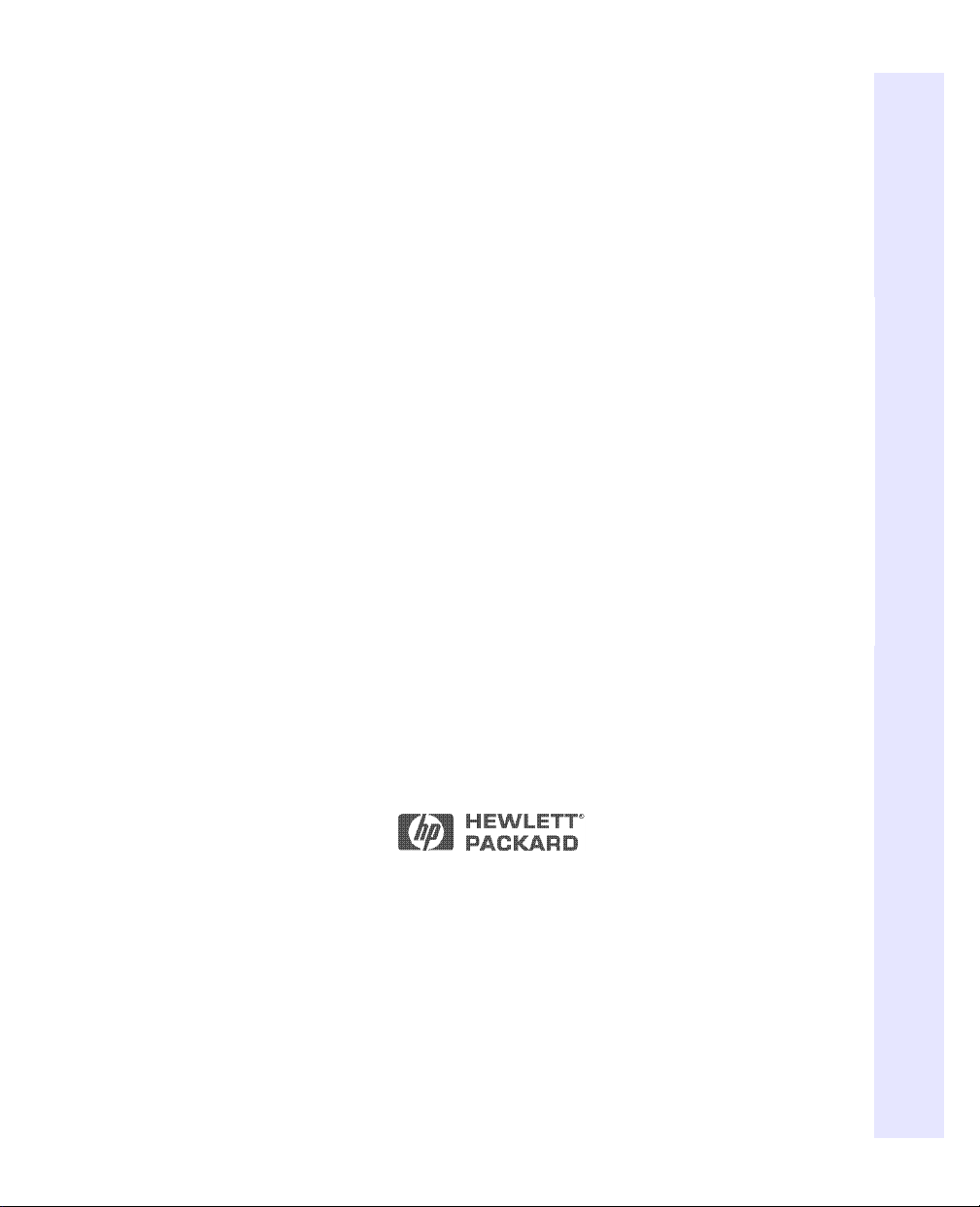
Deutsch
HP CD-Writer Plus
Benutzerhandbuch
Für Modelle 8200i und 8210i
Hewlett-Packard Company, 800 S. Taft Ave., Loveland, CO 80537, USA
Copyright 1999. Hewlett-Packard Company. Alle Rechte vorbehalten.
Hewlett-Packard ist ein eingetragenes Warenzeichen der Hewlett-Packard Company. Microsoft und Windows sind in den
USA eingetragene Warenzeichen der Microsoft Corporation. Pentium ist in den USA ein eingetragenes Warenzeichen der
Intel Corp. In diesem Handbuch erwähnte Namen von Produkten dienen nur zur Identifikation und können
Warenzeichen und/oder eingetragene Warenzeichen ihrer jeweiligen Unternehmen sein.
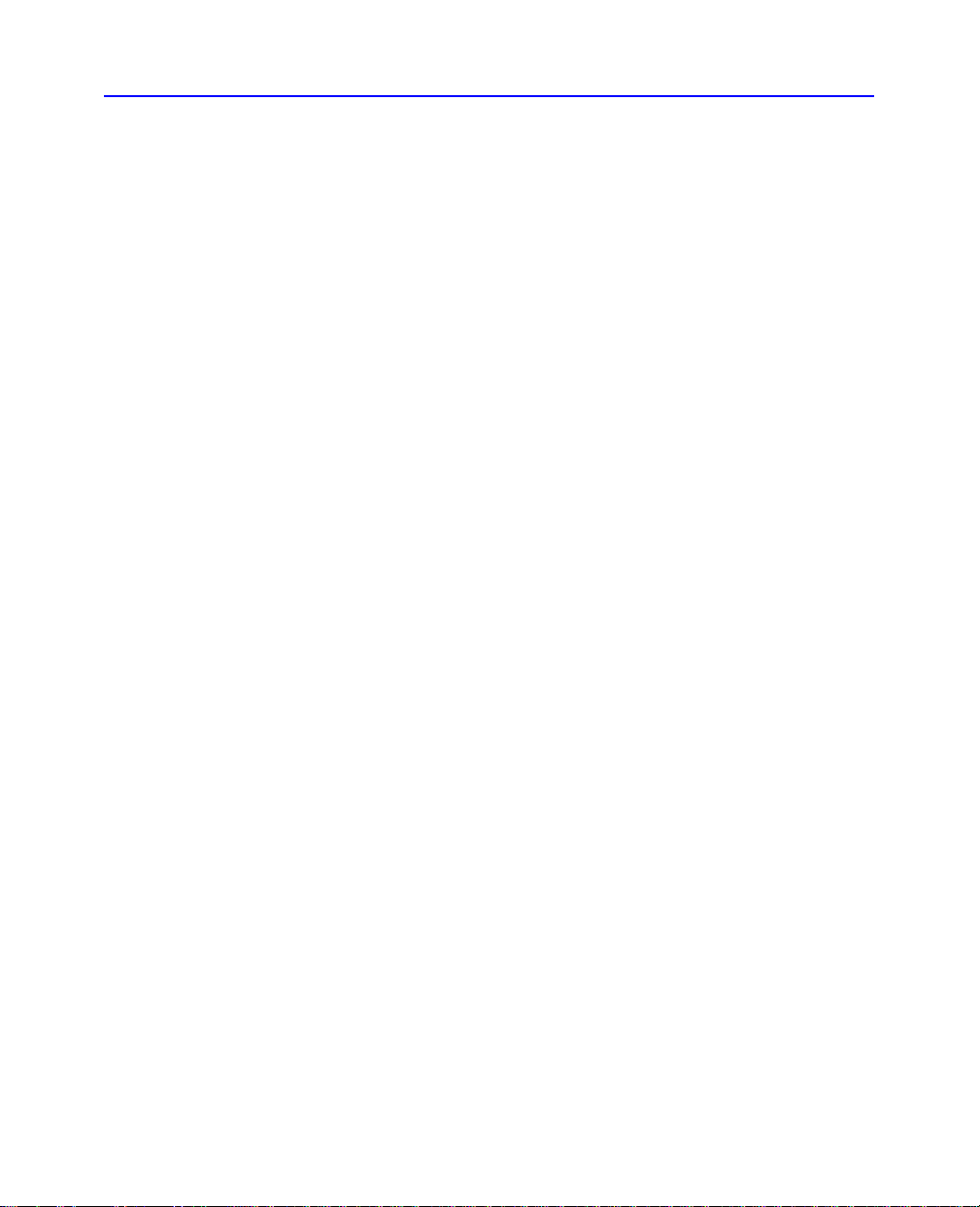
ii
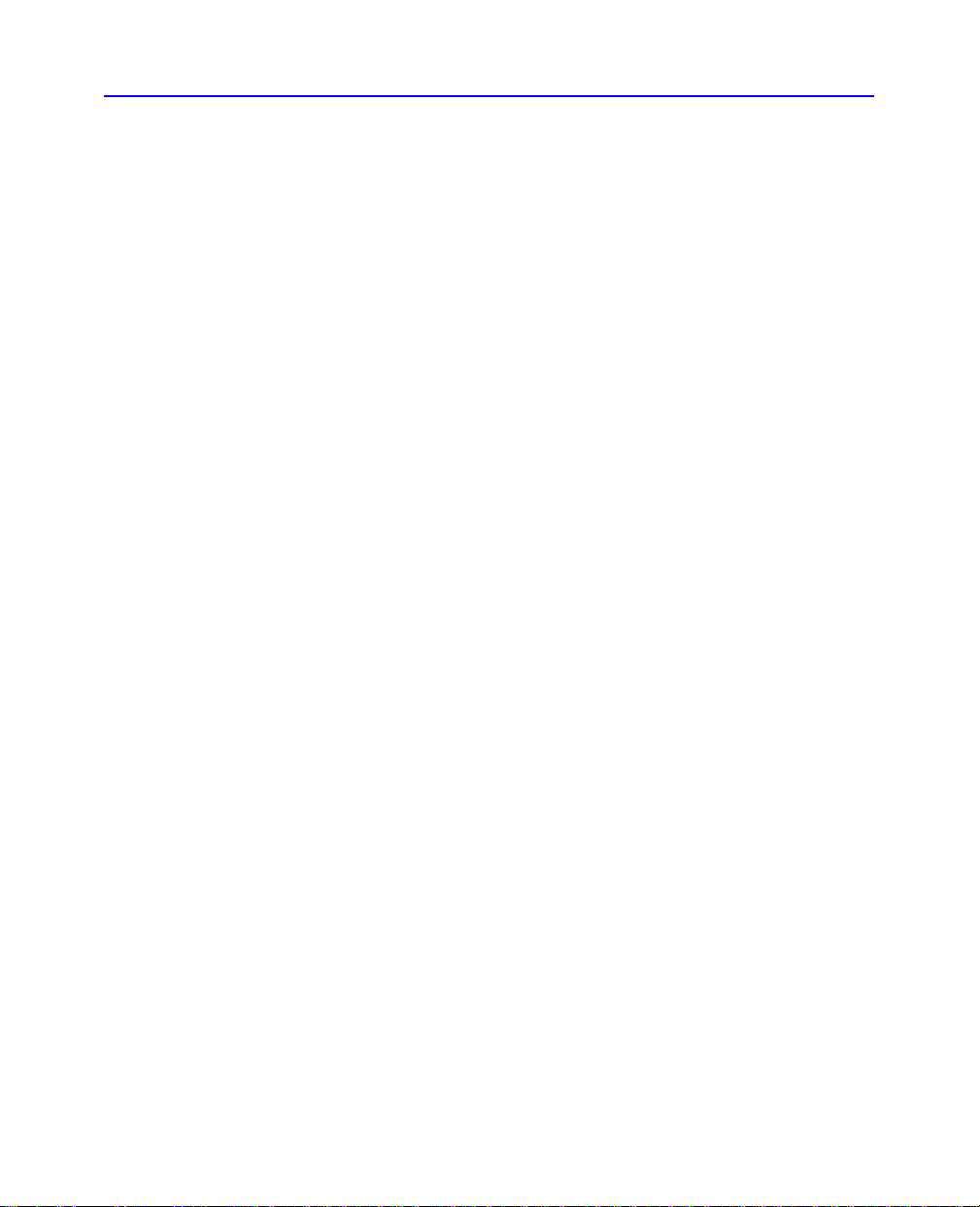
Inhaltsverzeichnis
Kapitel 1: Installation des CD-Writer Plus und der Software
Inhalt des Pakets . . . . . . . . . . . . . . . . . . . . . . . . . . . . . . . . . . . . . . . . . . 1-1
Benötigte Hilfsmittel . . . . . . . . . . . . . . . . . . . . . . . . . . . . . . . . . . . . . . . 1-2
Vor der Installation . . . . . . . . . . . . . . . . . . . . . . . . . . . . . . . . . . . . . . . . 1-2
Installieren eines CD-Writers . . . . . . . . . . . . . . . . . . . . . . . . . . . . . . . . . 1-3
Installation der Software für Windows 95, Windows 98 oder
Windows NT 4.0 . . . . . . . . . . . . . . . . . . . . . . . . . . . . . . . . . . . . . . . . . 1-21
Deinstallation der Software . . . . . . . . . . . . . . . . . . . . . . . . . . . . . . . . . 1-21
Beim Auftreten von Problemen. . . . . . . . . . . . . . . . . . . . . . . . . . . . . . 1-22
Kapitel 2: Verwenden des CD-Writer Plus
iii
Verwendung von CDs . . . . . . . . . . . . . . . . . . . . . . . . . . . . . . . . . . . . . . 2-1
Pflege . . . . . . . . . . . . . . . . . . . . . . . . . . . . . . . . . . . . . . . . . . . . . . . . . . . 2-5
Feststellen des Laufwerkbuchstaben des CD-Writer Plus . . . . . . . . . . . 2-5
Kapitel 3: Problemlösung
Erste Maßnahmen . . . . . . . . . . . . . . . . . . . . . . . . . . . . . . . . . . . . . . . . . 3-1
Gängige Symptome . . . . . . . . . . . . . . . . . . . . . . . . . . . . . . . . . . . . . . . . 3-2
Lösungen für gängige Symptome . . . . . . . . . . . . . . . . . . . . . . . . . . . . . 3-3
Kapitel 4: Verwendungsmöglich-keiten der CDs
Verschiedene Formate . . . . . . . . . . . . . . . . . . . . . . . . . . . . . . . . . . . . . . 4-1
CDs und Datenformate . . . . . . . . . . . . . . . . . . . . . . . . . . . . . . . . . . . . . 4-2
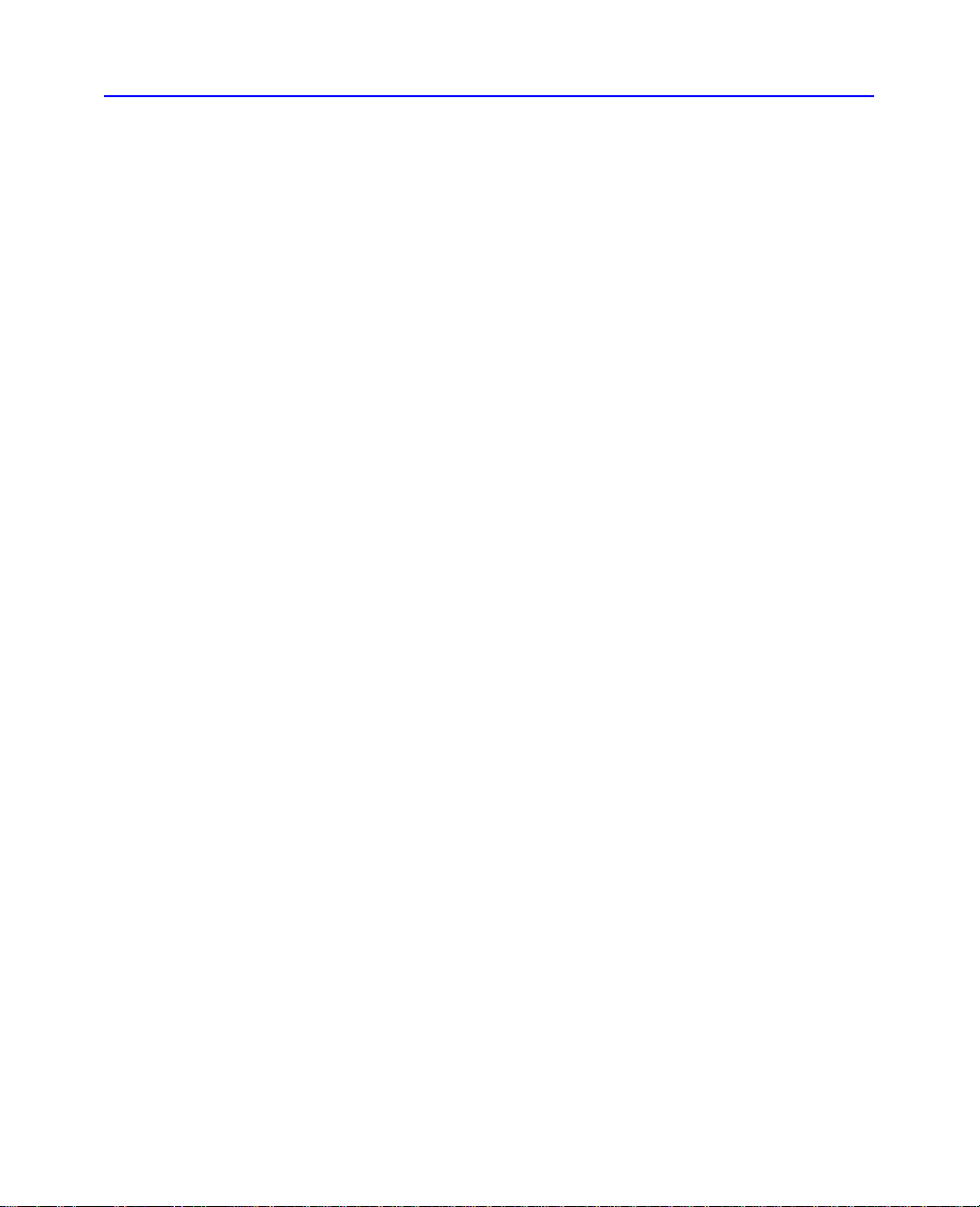
iv
Kapitel 5: Erstellung von Daten-CDs
Erstellen von Daten-CDs zur Verwendung mit Ihrem eigenen
Computer. . . . . . . . . . . . . . . . . . . . . . . . . . . . . . . . . . . . . . . . . . . . . . . . 5-2
Erstellen von Daten-CDs für verschiedene Computertypen. . . . . . . . . 5-7
Hilfe . . . . . . . . . . . . . . . . . . . . . . . . . . . . . . . . . . . . . . . . . . . . . . . . . . . . 5-9
Kapitel 6: Aufzeichnen von Musik-CDs
Starten von EasyCDCreator . . . . . . . . . . . . . . . . . . . . . . . . . . . . . . . . . 6-1
Aufzeichnen einer Musik-CD. . . . . . . . . . . . . . . . . . . . . . . . . . . . . . . . . 6-2
Ändern von CD-Layouts . . . . . . . . . . . . . . . . . . . . . . . . . . . . . . . . . . . . 6-9
Abspielen von Musik-CDs . . . . . . . . . . . . . . . . . . . . . . . . . . . . . . . . . . 6-11
Hilfe . . . . . . . . . . . . . . . . . . . . . . . . . . . . . . . . . . . . . . . . . . . . . . . . . . . 6-11
Kapitel 7: Erstellen von CD-Box-Covers und Beschriftungen
So erstellen Sie ein CD-Box-Cover oder eine CD-Beschriftung. . . . . . . 7-2
Hilfe . . . . . . . . . . . . . . . . . . . . . . . . . . . . . . . . . . . . . . . . . . . . . . . . . . . 7-11
Kapitel 8: Kopieren von CDs
Welche Arten von CDs können kopiert werden? . . . . . . . . . . . . . . . . . 8-2
Starten von CDCopier. . . . . . . . . . . . . . . . . . . . . . . . . . . . . . . . . . . . . . 8-3
Kopieren einer CD . . . . . . . . . . . . . . . . . . . . . . . . . . . . . . . . . . . . . . . . . 8-4
Hilfe . . . . . . . . . . . . . . . . . . . . . . . . . . . . . . . . . . . . . . . . . . . . . . . . . . . . 8-6
Kapitel 9: Suchen nach Dateien mit HP Simple Trax
Kopieren von Dateien auf CD . . . . . . . . . . . . . . . . . . . . . . . . . . . . . . . . 9-2
Automatisches Kopieren von Dateien auf CD . . . . . . . . . . . . . . . . . . . . 9-4
So überprüfen Sie Ihre Zeitplaneinstellungen. . . . . . . . . . . . . . . . . . . 9-10
So ändern Sie einen Zeitplan. . . . . . . . . . . . . . . . . . . . . . . . . . . . . . . . 9-11
Durchsuchen Ihrer Simple Trax-CDs. . . . . . . . . . . . . . . . . . . . . . . . . . 9-11
Suchen nach Dateien auf Ihrer CD . . . . . . . . . . . . . . . . . . . . . . . . . . . 9-12
Kopieren von Dateien und Ordnern zurück auf die Festplatte. . . . . . 9-16
Wiederherstellen einer älteren Version einer Datei . . . . . . . . . . . . . . 9-18
Importieren von CDs in HP Simple Trax. . . . . . . . . . . . . . . . . . . . . . . 9-19
Ereignisprotokolle . . . . . . . . . . . . . . . . . . . . . . . . . . . . . . . . . . . . . . . . 9-20
Ändern der Indexanzeige. . . . . . . . . . . . . . . . . . . . . . . . . . . . . . . . . . . 9-21
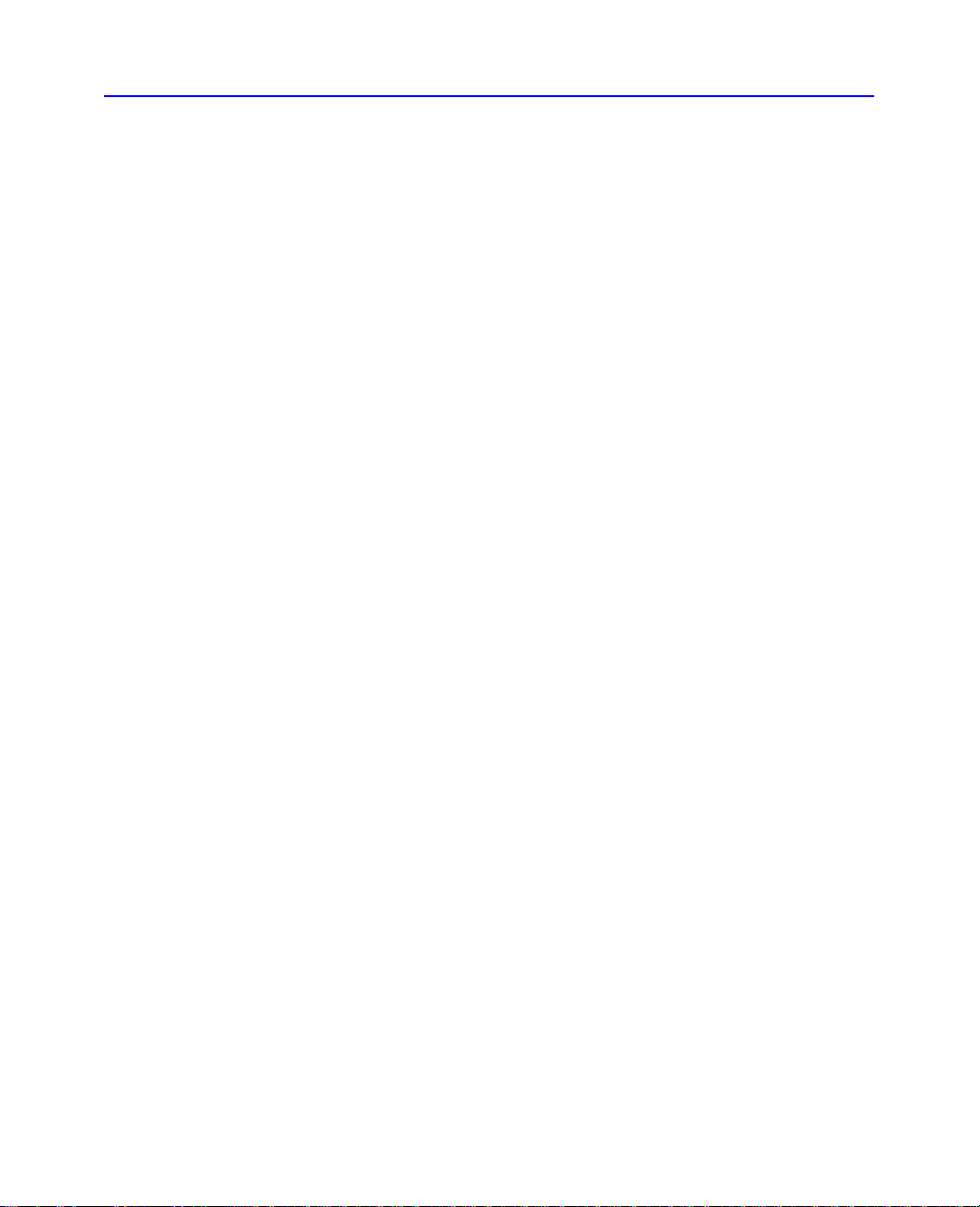
Kapitel 10: HPDisasterRecovery
Erste Schritte . . . . . . . . . . . . . . . . . . . . . . . . . . . . . . . . . . . . . . . . . . . . 10-1
Wiederherstellen der Daten. . . . . . . . . . . . . . . . . . . . . . . . . . . . . . . . . 10-5
Anhang A: Technische Daten
Systemmindestanforderungen. . . . . . . . . . . . . . . . . . . . . . . . . . . . . . . . A-1
Auswirkungen auf die Systemleistung. . . . . . . . . . . . . . . . . . . . . . . . . . A-2
Produktspezifikationen . . . . . . . . . . . . . . . . . . . . . . . . . . . . . . . . . . . . . A-3
Anhang B: Kundendienst
Vor dem Anruf bei HP . . . . . . . . . . . . . . . . . . . . . . . . . . . . . . . . . . . . . . B-1
Hewlett Packard-Kundendienst . . . . . . . . . . . . . . . . . . . . . . . . . . . . . . . B-5
Rückgabe eines Laufwerks . . . . . . . . . . . . . . . . . . . . . . . . . . . . . . . . . . . B-8
Index
v
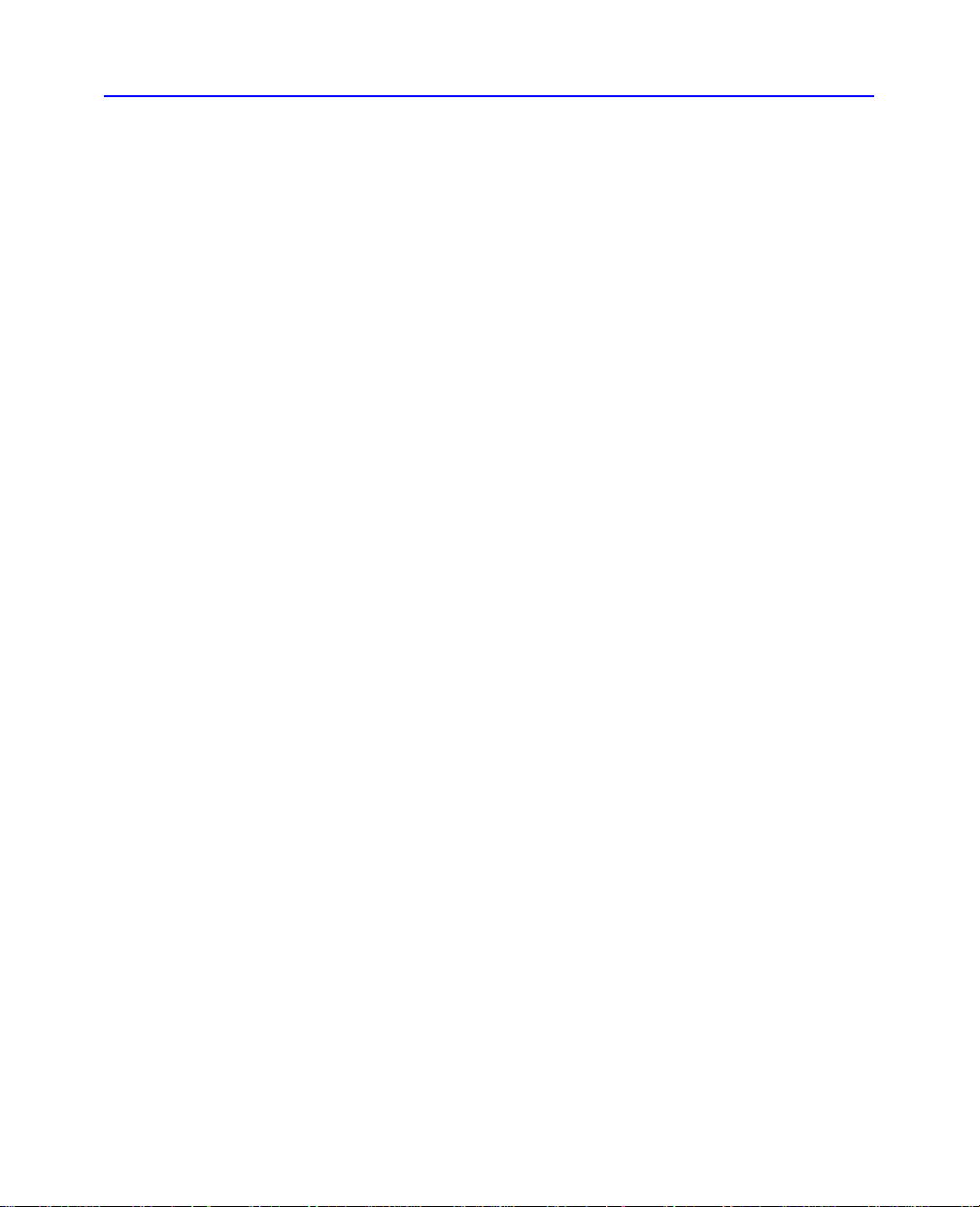
vi
Produktzertifizierung
UL, cUL, TÜV, CE, C-Tick entspricht oder übertrifft Anforderungen nach FCC Klasse B
Laser: CDRH
Laser Safety
This unit employs a laser. Do not remove the cover or attempt to service this device when
connected due to the possibility of eye damage.
Laser-Sicherheit
In das Gerät ist ein Laser eingebaut. Nehmen Sie die Abdeckung nicht ab, und versuchen Sie
nicht, das Gerät zu reparieren, solange es angeschlossen ist. Es besteht die Gefahr einer
Augenverletzung.
CAUTION
Use of controls or adjustments or performance of procedures other than those specified herein
may result in hazardous laser radiation exposure.
WARNUNG
Die Vornahme von Regelungen oder Einstellungen oder die Durchführung von Verfahren, die
nicht in diesem Dokument angegeben sind, kann eine gefährliche Einwirkung von
Laserstrahlung zur Folge haben.
Class 1 Laser Product
Klass 1 Laserapparat
Luokan 1 Laserlaite
Klasse 1 Laser-Produkt
DANGER: INVISIBLE LASER RADIATION WHEN OPEN. AVOID DIRECT EXPOSURE TO BEAM.
DANGER: RADIATIONS INVISIBLES DU LASER EN CAS D’OUVERTURE. EVITER TOUT
EXPOSITION DIRECTE AU FAISCEAU.
VORSICHT: UNSICHTBARE LASERSTRAHLUNG, WENN ABDECKUNG GEÖFFNET. NICHT DEM
STRAHL AUSSETZEN.
ADVARSEL: USYNLIG LASERSTRÅLING VED ÅBNING. UNDGÅ UDS/ETTELSE FOR STRÅLING.
ADVARSEL: USYNLIG LASERSTRÅLING NÅR DEKSEL ÅPNES. UNNGÅ EKSPONERING FOR
STRÅLEN.
VARNING: OSYNLIG LASERSTRÅLNING NÄR DENNA DEL ÄR ÖPPNAD. STRÅLEN ÄR FARLIG.
VARO! NÄKYMÄTÖN AVATTAESSA OLET ALTTIINA LASERSÄTEILYLLE. ÄLÄ KATSO SÄTEESEN.
Laser
Typ: Halbleiterlaser GaAlAs
Wellenlänge: 778~787 nm (bei 25°C)
Ausgabeleistung: 2,5 mW (Lesen), 35 mW (Schreiben)
Strahlabweichung: 60 Grad
Hinweis
Europa: Dieses Laufwerk darf nur mit einem Netzteil gemäß EN60950 (IEC950) eingebaut
werden.
USA/Kanada: Dieses Laufwerk darf nur mit IBM-kompatiblen UL-registrierten PersonalComputern verwendet werden. Gewicht unter 18 kg.
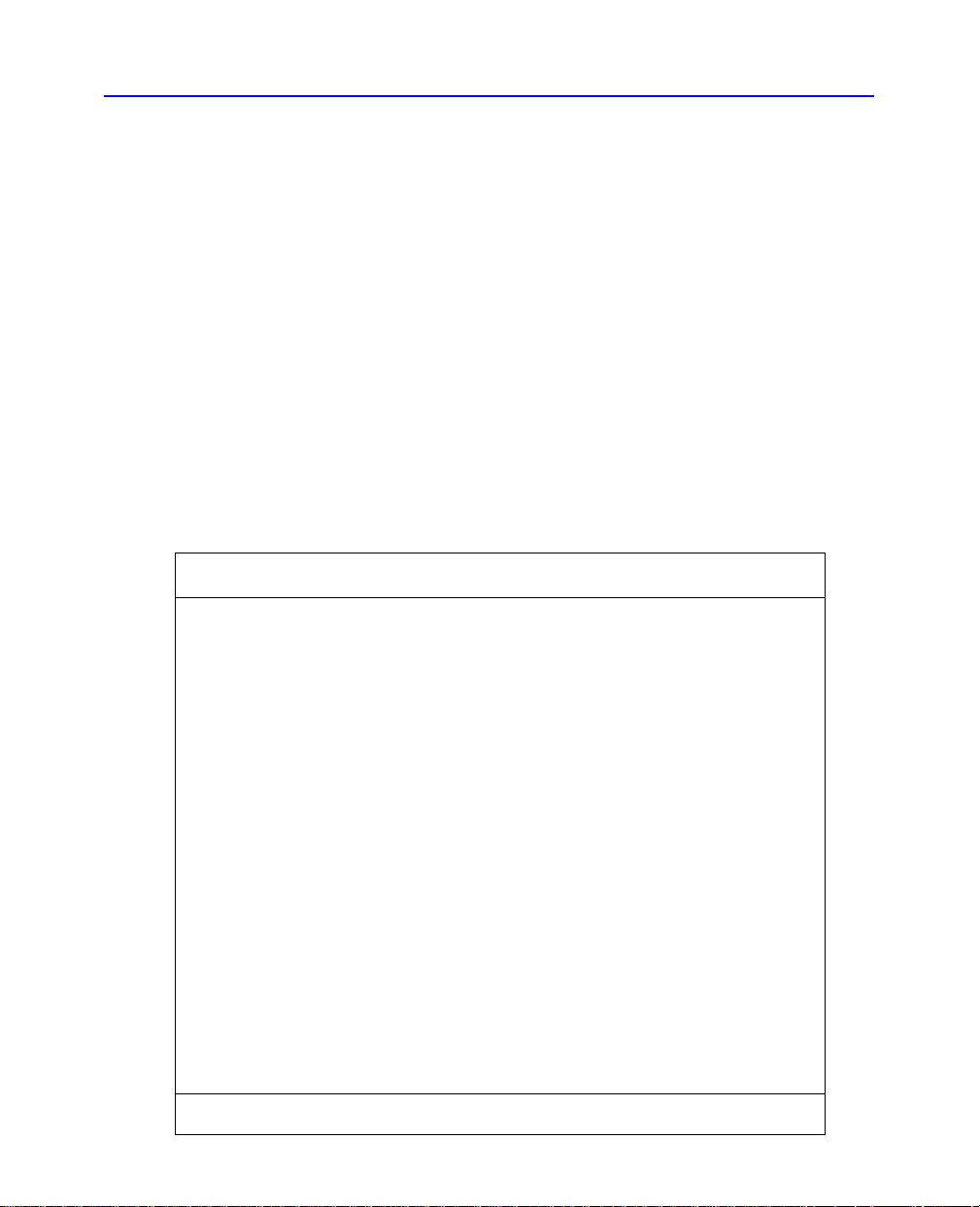
vii
Erklärung zur Radiofrequenzstörung der Federal Communications
Commission (FCC)
WARNUNG: Dieses Gerät wurde getestet und den Grenzwerten für digitale Geräte der Klasse B,
wie in Teil 15 der FCC-Regelungen dargelegt, entsprechend befunden. Diese Grenzwerte wurden
festgelegt, um ein angemessenes Maß an Schutz gegen schädliche Störungen im privaten
Gebrauch zu gewährleisten. Dieses Gerät erzeugt und verwendet Radiofrequenzenergie und kann
diese ausstrahlen. Es kann, wenn es nicht gemäß den Anweisungen installiert wird, schädliche
Funkverkehrsstörungen verursachen. Es kann jedoch nicht garantiert werden, daß es bei einer
bestimmten Installation nicht doch zu einer Störung kommt. Sollte dieses Gerät schädliche
Störungen im Funk- und Fernsehempfang verursachen (feststellbar durch Ein- und Ausschalten
des Geräts), sollte der Benutzer versuchen, die Störung durch eine der folgenden Maßnahmen zu
beheben:
■ Richten Sie die Empfangsantenne anders aus, oder bringen Sie sie an einer
anderen Stelle an.
■ Vergrößern Sie den Abstand zwischen dem Gerät und dem Empfänger.
■ Schließen Sie das Gerät an eine Steckdose eines anderen Stromkreises als den
des Empfängers an.
■ Wenden Sie sich an den Händler oder einen erfahrenen Radio- und
Fernsehtechniker.
ACHTUNG: Änderungen oder Modifikationen an diesem Gerät, die nicht ausdrücklich von
Hewlett-Packard genehmigt wurden, könnten zur Verletzung des Teils 15 der FCC-Regelungen
führen.
ÜBEREINSTIMMUNGSERKLÄRUNG
gemäß ISO/IEC-Richtlinien 22 und EN 45014
Name des Herstellers:
Hewlett-Packard Company
Colorado Personal Storage Solutions Division
Adresse des Herstellers:
erklärt, daß das Produkt:
Produktname:
Produktnummer:
Produktoptionen:
den folgenden Produktspezifikationen entspricht:
Sicherheit:
EMV:
Zusätzliche Informationen
Das Produkt entspricht somit den Anforderungen der Richtlinie zur elektromagnetischen
Verträglichkeit (EMV) 89/336/EG und trägt dementsprechend das „CE“-Siegel.
2. November 1998 Todd Hammel, Produktionsleiter
Kontakt in Europa: Hewlett-Packard Verkaufs- und Service-Büro vor Ort oder Hewlett-Packard GmbH,
Abteilung HQ-TRE, Herrenberger Straße
800 S. Taft Ave.
Loveland, Colorado 80537,
HP CD-Writer Plus 8200i, 8210i
C-4415A, C4414A
Alle
EN60950 A4:1995
EN60825-1:1994
CISPR 22:1993/EN 55022:1994 Klasse B
EN 50082-1:1992
IEC 801-2:1991 - 4 kV CD, 8 kV AD
IEC 801-3:1984 - 3V/m
IEC 801-4:1988
1 kV Stromleitungen
0,5 kV Signalleitungen
ENV 50140:1993 - 3 V/m
FCC Teil 15 Klasse B
AS/NZS 3548: 1995
IEC 555-2
130, D-71034 Böblingen (FAX: +49-(0)7031-143143).
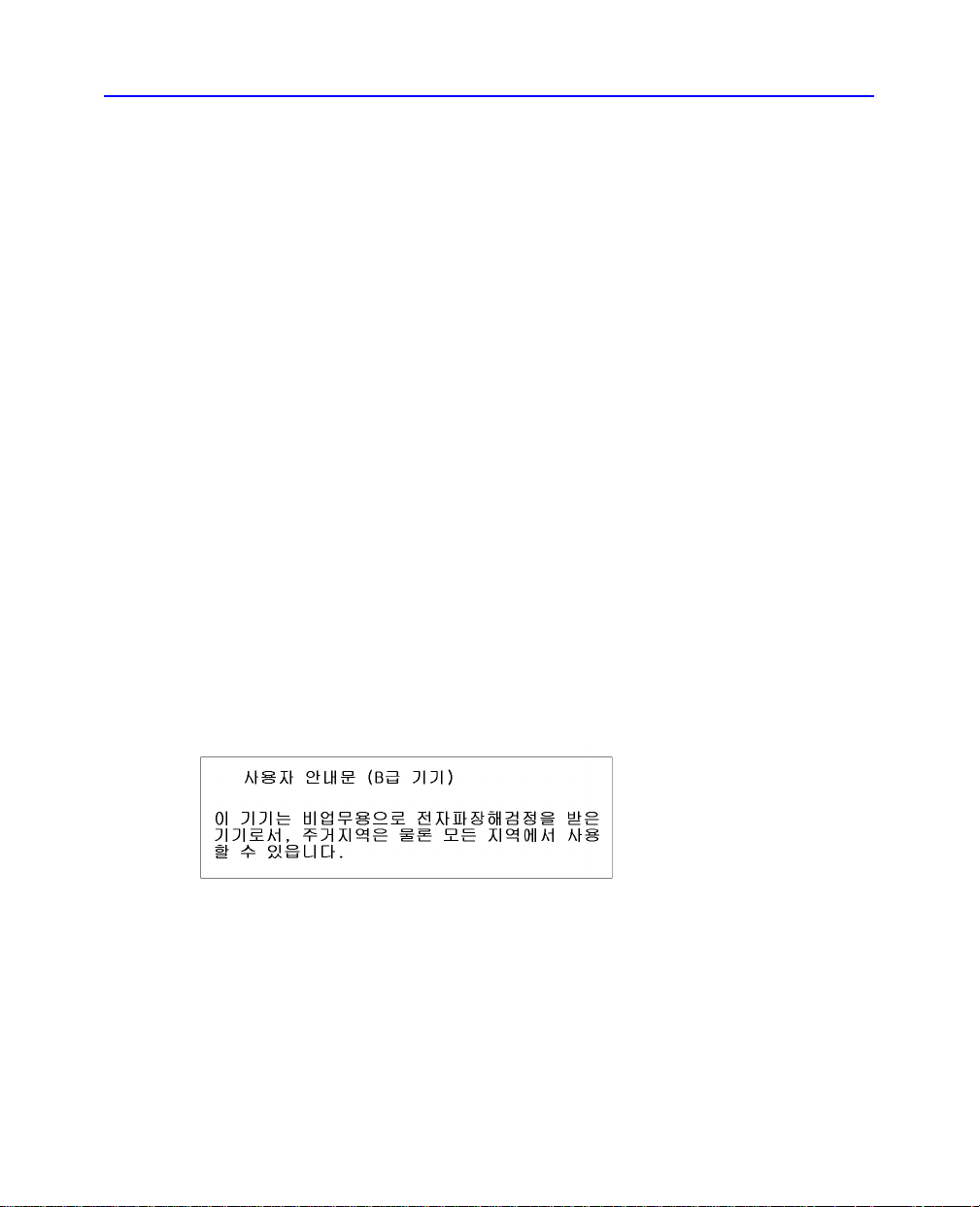
viii
FCC-Übereinstimmungserklärung
Gemäß 47CFR, Teil 2 und 15, Computer-Peripherie Klasse B: Dieses Gerät genügt den Regelungen
des Teil 15 der FCC-Regelungen.
Der Betrieb unterliegt den folgenden Bedingungen: (1) Das Gerät darf keine schädlichen
Störungen verursachen. (2) Dieses Gerät muß jede Art empfangener Störungen, einschließlich
solcher Störungen, die ungewünschte Funktionen verursachen, vertragen. Dies gilt für alle
Produktoptionen.
Hewlett-Packard Company
Colorado Personal Storage Solutions Division
800 S. Taft Ave.
Loveland, Colorado 80537,
USA
Telefon: +1 970-635-1500
2. November 1998
Todd Hammel, Produktionsleiter
Erklärung der Canadian Standards Association
BENUTZERHINWEIS
WARNUNG: Diese Komponente wird nur als genehmigt betrachtet, wenn sie in einem CSAzertifiziertem Gerät, das als den Standards C22.2 Nr. 220-M1986 oder C22.2 Nr. 950-M89
entsprechend bewertet wurde, installiert wird. Der Zugang zu der Endposition der Komponente
im Gerät ist im Handbuch für die Installation von Komponenten im Gerät definiert.
BAPT-Erklärung
Diese Ausrüstung erfüllt die Europäischen EMC-Bestimmungen für die Verwendung in folgender/
folgenden Umgebung(en):
(Diese Ausrüstung erfüllt die Bestimmungen der Norm EN55022, Klasse B.)
■ Wohngegenden
■ Gewerbegebiete
■ Leichtindustriegebiete
Koreanische RRL-Erklärung
Copyright-Hinweis für Dänemark:
VIGTIGT!
Copyright ved brug af CD-Writer 8200i, 8210i enheder solgt i Danmark
I henhold til gældende dansk lov om ophavsret er det forbudt at foretage digital kopiering af et
digitalt værk. CD-RW brænderen må derfor IKKE anvendes til at kopiere en musik-CD. CD-RW
brænderen må desuden kun benyttes til at kopiere et digitalt EDB-program, når en sådan
kopiering tjener til at fremstille et sikkerhedseksemplar af programmet eller hvor kopiering er
nødvendig, for at programmet kan anvendes efter dets formål. Hvis De selv har ophavsretten til
værket, har De også retten til at foretage digital kopiering med CD-RW brænderen.
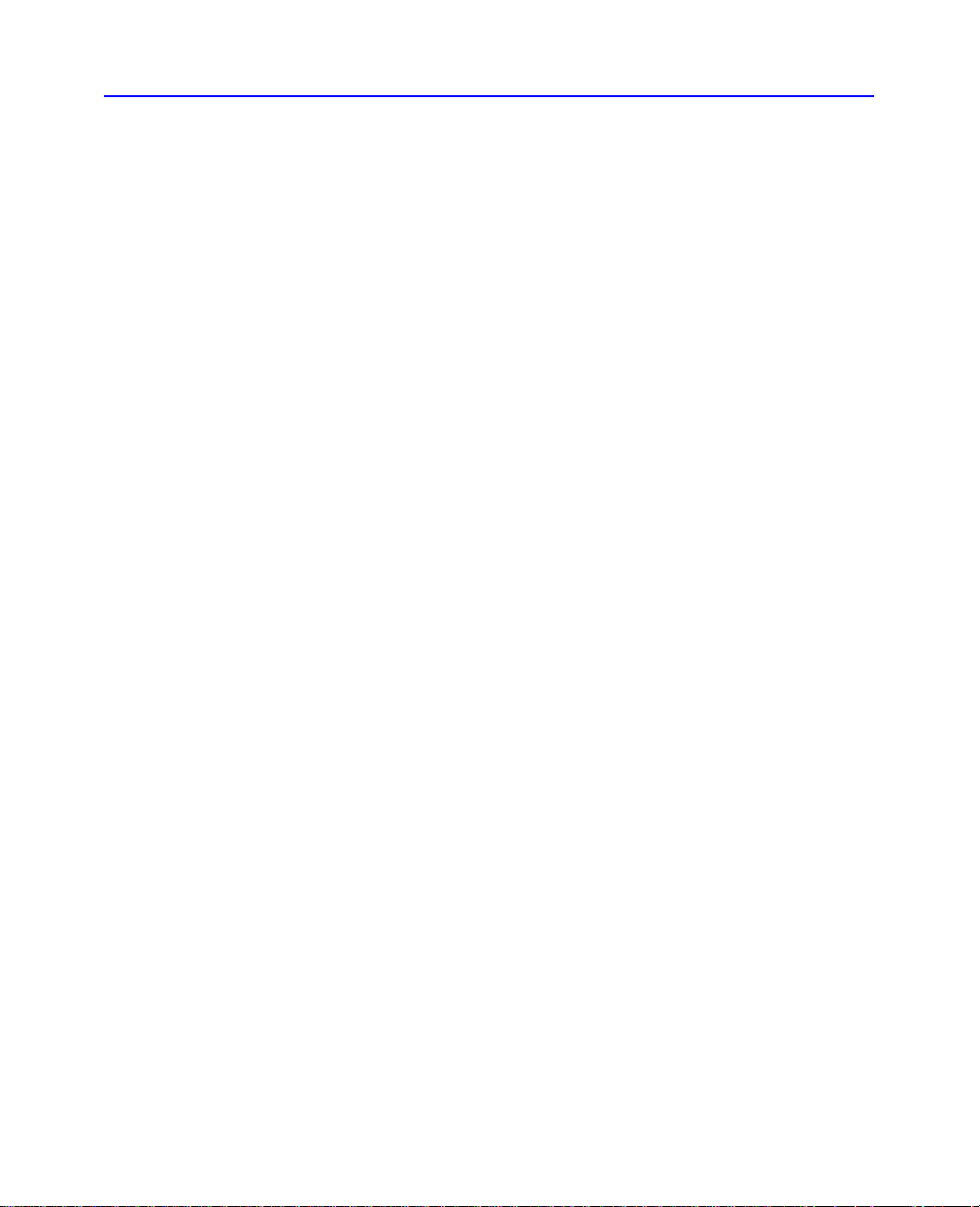
Gewährleistungsbedingungen von Hewlett-Packard
HP CD-Writer Plus-Laufwerk
GEWÄHRLEISTUNGSZEITRAUM Hardware - 1 Jahr Software - 90 Tage
1. Bei Material- und Fabrikationsfehlern von HP Hardware, Zubehör und Material
bietet die Firma Hewlett-Packard dem Käufer ab Kaufdatum eine Gewährleistung,
die auf den oben angegebenen Zeitraum begrenzt ist. Innerhalb der
Gewährleistungsfrist wird ein nachweislich defektes Produkt nach Ermessen der
Firma Hewlett-Packard entweder repariert oder ausgetauscht. Ersatzprodukte
können neu oder neuwertig sein.
2. HP gewährleistet für den oben angegebenen Zeitraum ab Kaufdatum, daß es
keine Ausfälle der Programmfunktionen der HP Software aufgrund von Materialund Fabrikationsfehlern gibt, sofern die Software ordnungsgemäß installiert und
verwendet wurde. Wird HP innerhalb der Gewährleistungsfrist von solchen
Fehlern unterrichtet, ersetzt HP die Software-Medien, auf welchen die
Programmfunktionen aufgrund solcher Fehler nicht ausgeführt werden können.
3. HP garantiert jedoch nicht, daß HP Produkte ohne Unterbrechung und
fehlerfrei funktionieren. Kann HP innerhalb eines angemessenen Zeitraums keine
Reparatur oder Ersatzlieferung gemäß den Gewährleistungsbedingungen leisten,
hat der Kunde bei Rückgabe des Produkts Anspruch auf Rückerstattung des
Kaufpreises.
4. Die Produkte von HP können wiederverwertete oder gelegentlich verwendete
Bauteile enthalten, die hinsichtlich ihrer Leistungsfähigkeit mit neuen Bauteilen
vergleichbar sind.
5. Die Gewährleistung gilt nicht bei Schäden, die verursacht wurden (a) durch
eine unsachgemäße Pflege oder Wartung, (b) durch Software, Schnittstellen, Teile
oder Material von anderen Herstellern, (c) durch eine ohne Zustimmung von
Hewlett-Packard vorgenommene Veränderung oder einen fehlerhaften Gebrauch,
(d) durch den Betrieb des Produktes außerhalb der hierfür angegebenen
Umgebungsbedingungen oder (e) durch eine ungeeignete Vorbereitung oder
Pflege des Standorts.
6. HP GIBT KEINE WEITERE SCHRIFTLICHE ODER MÜNDLICHE GARANTIE.
JEGLICHE IMPLIZITE GEWÄHRLEISTUNG FÜR VERÄUSSERBARKEIT,
AUSREICHENDE QUALITÄT UND NUTZBARKEIT FÜR EINEN BESTIMMTEN
ZWECK IST AUF DEN OBEN ANGEGEBENEN GEWÄHRLEISTUNGSZEITRAUM
BEGRENZT, SOFERN DIESE BEGRENZUNG DURCH GÜLTIGES GESETZ ZULÄSSIG
IST. In manchen Ländern, Staaten oder Provinzen ist die Begrenzung der
impliziten Gewährleistung nicht zulässig, so daß obige Begrenzung bzw. obiger
Ausschluß u. U. nicht für Sie gilt. Diese Garantie verleiht Ihnen bestimmte Rechte;
Sie können weitere Rechte haben, die von Land zu Land, Staat zu Staat oder
Provinz zu Provinz unterschiedlich sind.
7. SOWEIT DIES DURCH GELTENDES GESETZ ZULÄSSIG IST, BESTEHT IHR
AUSSCHLIESSLICHES RECHTSMITTEL IN DEN IN DIESER VEREINBARUNG
GENANNTEN RECHTSMITTELN. AUSSER SOWEIT OBEN ANGEGEBEN, HAFTEN
HP ODER SEINE VERTRAGSPARTNER IHNEN GEGENÜBER UNTER KEINEN
UMSTÄNDEN VERTRAGLICH ODER IN FORM VON SCHADENSERSATZ ODER IN
ANDERER FORM FÜR DEN VERLUST VON DATEN ODER FÜR DIREKTE ODER
SPEZIFISCHE SCHÄDEN ODER FOLGESCHÄDEN (EINSCHLIESSLICH GEWINNODER DATENVERLUSTS) ODER ANDERE SCHÄDEN. In manchen Staaten ist der
Ausschluß oder die Beschränkung von Folgeschäden nicht rechtsmäßig; in diesem
Fall treffen die obige Beschränkung bzw. der obige Ausschluß nicht auf Sie zu.
ix
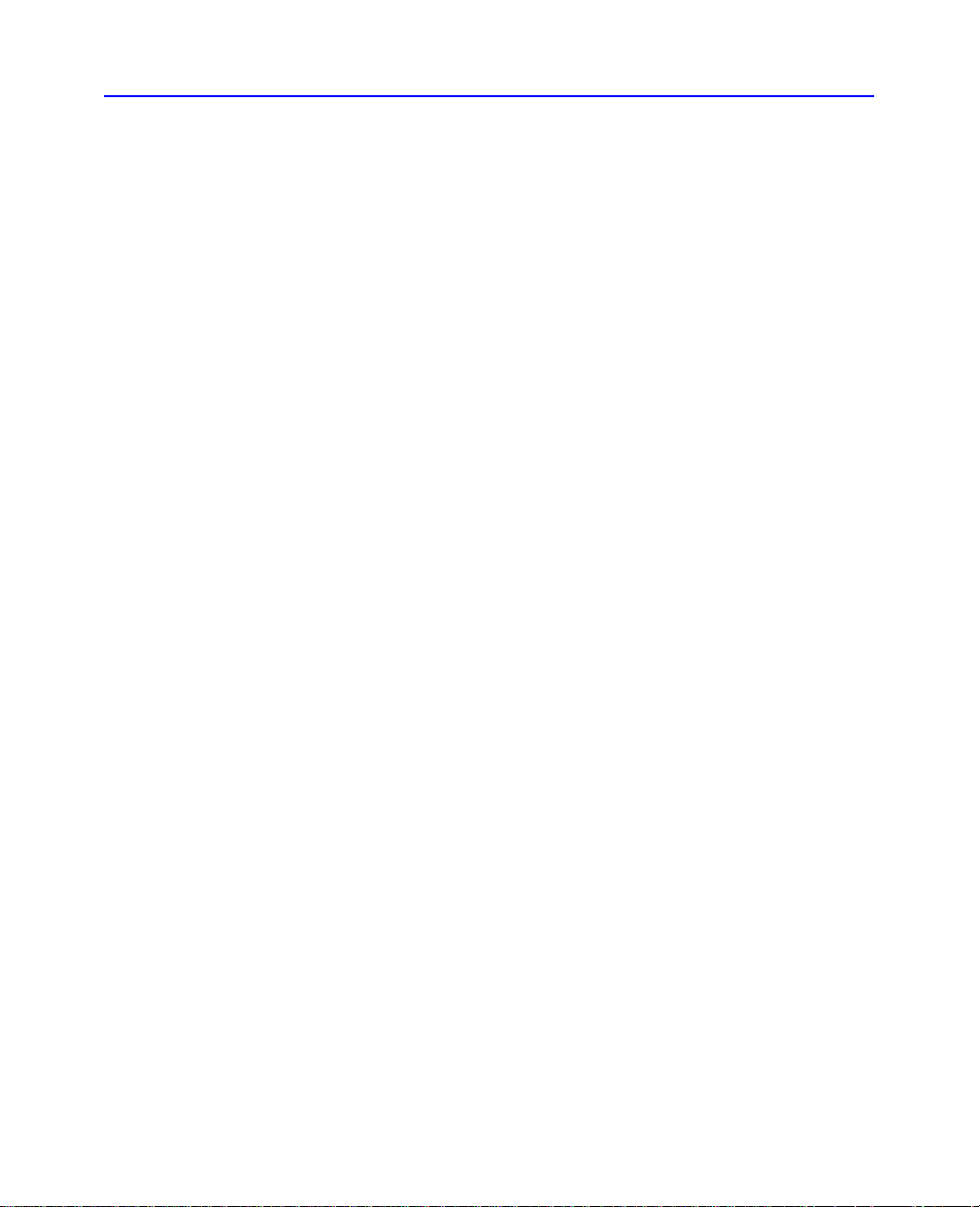
x
BEI VERBRAUCHERTRANSAKTIONEN IN AUSTRALIEN UND NEUSEELAND: DIE
IN DIESER VEREINBARUNG ENTHALTENEN BEDINGUNGEN SCHLIESSEN,
AUSSER SOWEIT GESETZLICH ZULÄSSIG, DIE OBLIGATORISCHEN
GESETZESRECHTE, DIE AUF DEN VERKAUF DIESES PRODUKTS AN SIE
ZUTREFFEN, WEDER AUS, NOCH BESCHRÄNKEN ODER MODIFIZIEREN SIE
DIESE UND GELTEN ZUSÄTZLICH ZU DIESEN.
HEWLETT-PACKARD JAHR 2000-GARANTIE
FÜR PRODUKTE, DIE ÜBER HÄNDLER VERTRIEBEN WERDEN
Gemäß allen Vorschriften und Beschränkungen der im Lieferumfang dieses HP-
Produkts enthaltenen HP-Gewährleistungsbedingungen, gewährleistet HP, daß
dieses HP-Produkt in der Lage ist, Datumsdaten aus, in und zwischen dem
zwanzigsten und einundzwanzigsten Jahrhundert sowie den Jahren 1999 und
2000 akkurat zu verarbeiten (einschließlich, jedoch nicht begrenzt auf, Berechnen,
Vergleichen und Sequenzieren), einschließlich der Berechnung von Schaltjahren,
wenn dieses Produkt gemäß der von HP bereitgestellten Dokumentation
(einschließlich der Anleitungen für die Installation von Patches und
Aktualisierungen) verwendet wird, vorausgesetzt, daß alle anderen Produkte (z.B.
Hardware, Software, Firmware), die in Verbindung mit solchen HP-Produkten
verwendet werden, Datumsdaten ordnungsgemäß mit diesen austauschen. Die
Jahr 2000-Garantie gilt bis einschließlich 31.Januar2001.
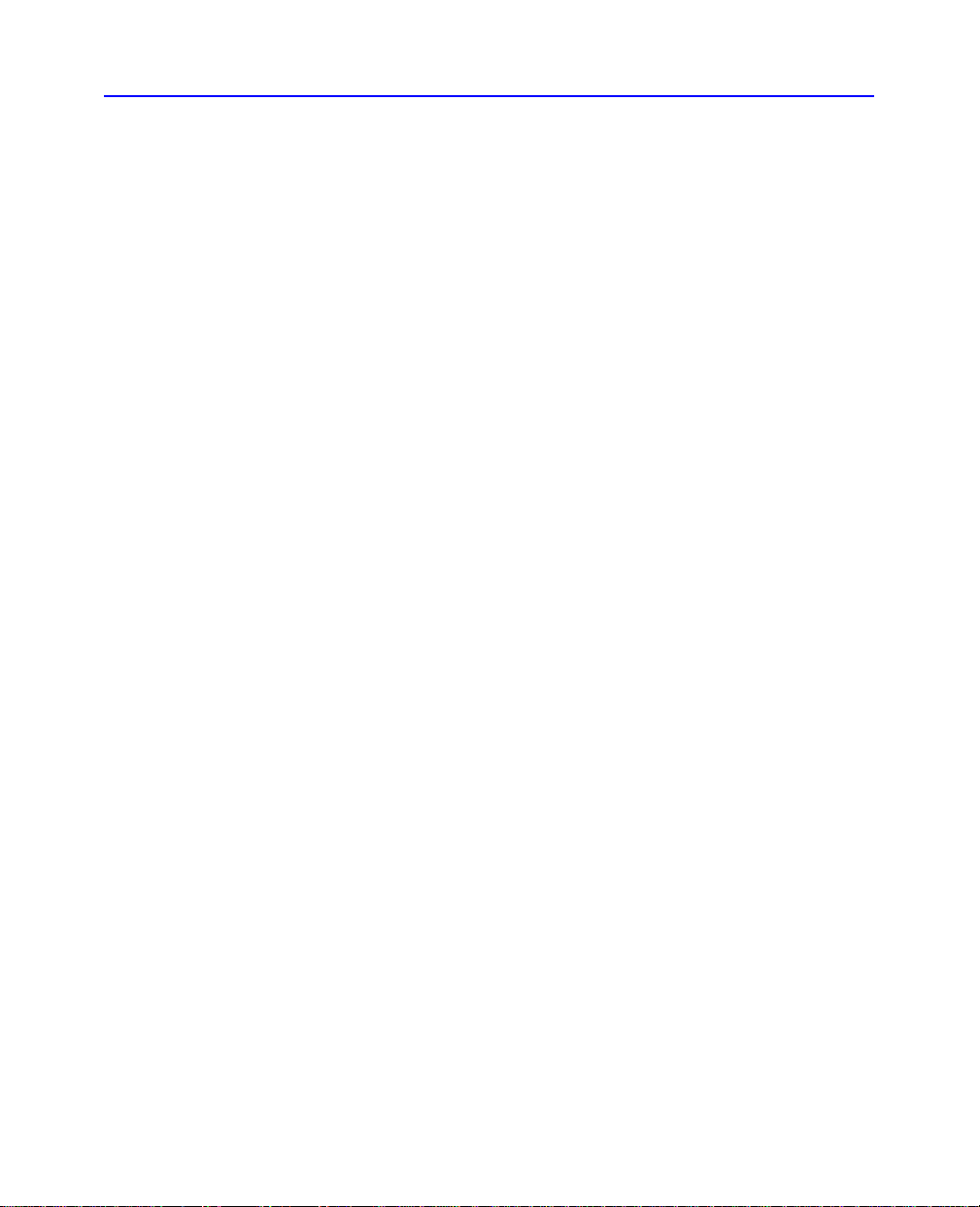
HP-Softwarelizenzvertrag
ACHTUNG: DIE VERWENDUNG DER SOFTWARE UNTERLIEGT DEN BEDINGUNGEN DES HPSOFTWARELIZENZVERTRAGS, DIE IM FOLGENDEN AUSGEFÜHRT WERDEN: INDEM SIE DIE
SOFTWARE INSTALLIEREN, ERKENNEN SIE DIESE VERTRAGSBEDINGUNGEN AUTOMATISCH
AN. SOLLTEN SIE DIE VERTRAGSBEDINGUNGEN NICHT ANERKENNEN, KÖNNEN SIE DIE
SOFTWARE ZURÜCKGEBEN UND ERHALTEN DEN KAUFPREIS ERSTATTET. WENN DIE
SOFTWARE TEIL EINES SOFTWAREPAKETS IST, DAS NOCH WEITERE PRODUKTE UMFASST,
KÖNNEN SIE DAS KOMPLETTE UNBENUTZTE PRODUKT ZURÜCKGEBEN UND ERHALTEN DEN
VOLLEN KAUFPREIS ERSTATTET.
HP-SOFTWARELIZENZBEDINGUNGEN
Lizenzvereinbarung für interne Laufwerke: HP gewährt dem Käufer (Lizenznehmer) eine
Lizenz, mit der er eine Kopie der Software verwenden darf. Verwenden bedeutet in diesem Fall,
die Software zu speichern, zu laden, zu installieren, auszuführen oder anzuzeigen. Der
Lizenznehmer darf die Software weder verändern noch irgendwelche Lizenzierungs- bzw.
Steuerungsfunktionen der Software deaktivieren.
Eigentumsrechte: Die Software ist Eigentum von HP bzw. der Drittanbieter, mit denen HP
zusammenarbeitet, und durch diese jeweils urheberrechtlich geschützt. Die Lizenz beinhaltet
kein Eigentumsrecht an der Software und stellt keineswegs einen Verkauf von irgendwelchen
Rechten an der Software dar. Die Drittanbieter, mit denen HP zusammenarbeitet, sind dazu
befugt, im Falle einer Verletzung dieser Lizenzbedingungen rechtliche Schritte zum Schutz ihrer
Rechte einzuleiten.
Kopien und Anpassungen: Kopien und Anpassungen der Software dürfen ausschließlich zum
Zwecke der Archivierung oder im Rahmen der autorisierten Verwendung der Software
vorgenommen werden. Dabei müssen alle in der Original-Software enthaltenen CopyrightHinweise auf alle Kopien und Anpassungen mit kopiert werden. Die Software darf nicht in ein
BBS (Mailbox) oder ähnliches öffentlich zugängliches System kopiert werden.
xi
De-Assemblieren oder Entschlüsseln untersagt: Die Software darf keinesfalls ohne vorherige
schriftliche Genehmigung von HP de-assembliert oder dekompiliert werden. In einigen
Rechtsprechungen ist die Erlaubnis von HP für ein teilweises De-Assemblieren bzw.
Dekompilieren möglicherweise nicht erforderlich. Auf Nachfrage ist der Lizenznehmer dazu
verpflichtet, HP angemessen detaillierte Informationen hinsichtlich jeglicher De-Assemblierung
bzw. Dekompilierung offenzulegen. Die Entschlüsselung der Software ist untersagt, es sei denn,
sie ist im Rahmen des Betreibens der Software erforderlich.
Übertragung: Ihre Lizenz erlischt automatisch, sobald die Software in irgendeiner Weise
übertragen wird. Bei einer Übertragung müssen Sie dem Empfänger die gesamte Software
einschließlich aller Kopien und der zugehörigen Dokumentation überlassen. Der Empfänger
muß diese Lizenzbedingungen als Bedingung der Übertragung akzeptieren.
Beendigung des Vertrags: HP hat das Recht, dem Lizenznehmer die Lizenz sofort zu entziehen,
wenn dieser eine der Bedingungen dieses Vertrages verletzt. Bei Beendigung des Vertrages ist der
Lizenznehmer verpflichtet, die Software einschließlich aller Kopien oder Änderungen in jeglicher
Form zu zerstören.
Export: Es ist untersagt, die Software bzw. eine Kopie oder Anpassung zu exportieren oder zu reexportieren, wenn dadurch anwendbares Recht oder Rechtsvorschriften verletzt werden.
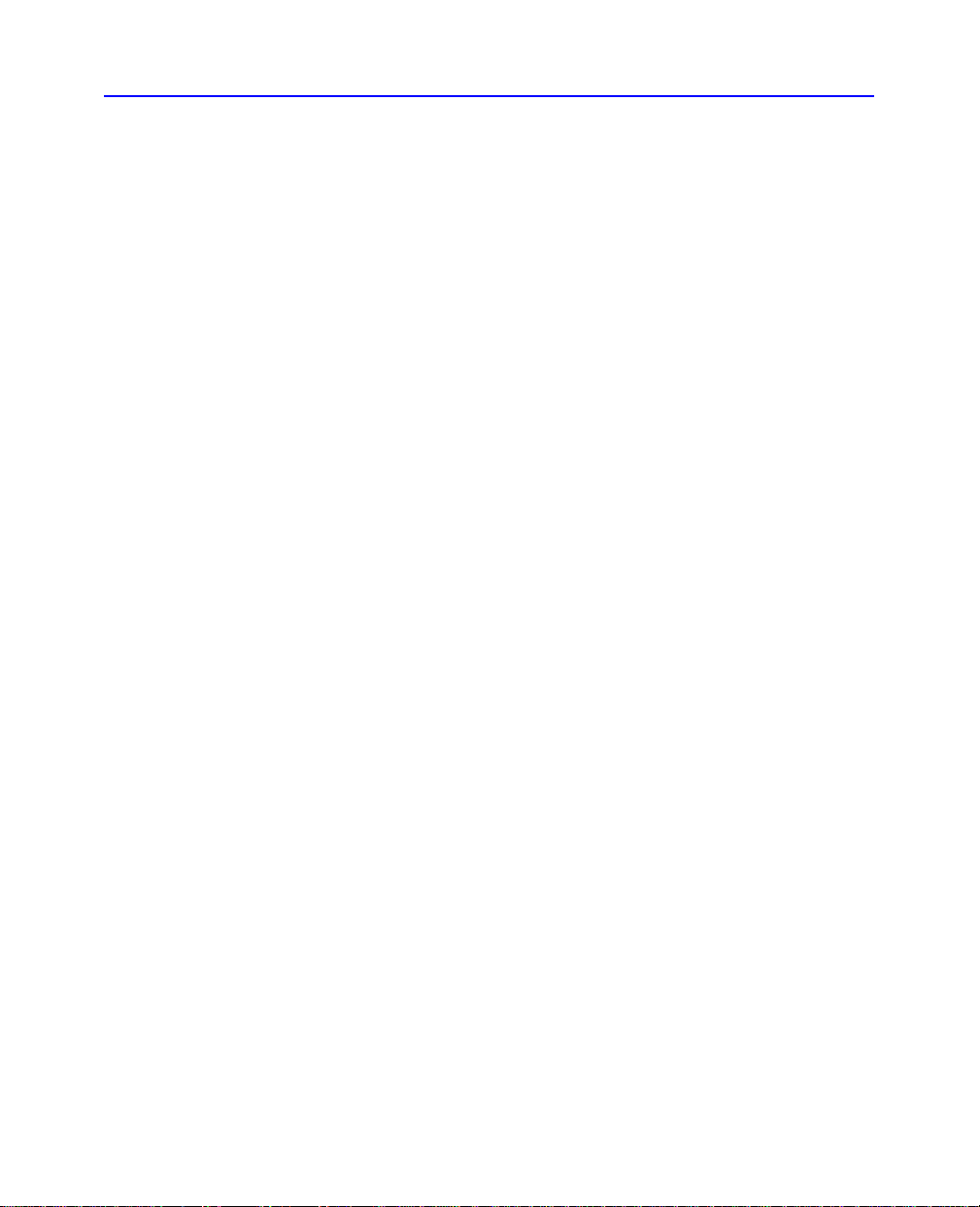
xii
Beschränkte Rechte der US-Regierung. Die Software und die begleitende Dokumentation
wurden mit rein privaten Mitteln entwickelt. Sie werden ausgeliefert und lizenziert als
„commercial computer software“, wie definiert in DFARS 252.227-7013 (Okt. 1988), DFARS
252.211-7015 (Mai 1991) oder DFARS 252.227-7014 (Juni 1995), als „commercial item“, wie
definiert in FAR 2.101(a) oder als „Restricted computer software“, wie definiert in FAR 52.227-19
(Juni 1987) (oder jeder anderen ähnlichen Regelung oder Vertragsklausel), je nachdem, welche
Anwendung findet. Sie haben nur die Rechte, die für derartige Software und Dokumentation in
der anzuwendenden FAR- oder DFARS-Klausel oder der HP-Standard-Software-Vereinbarung für
das betreffende Produkt vorgesehen sind.
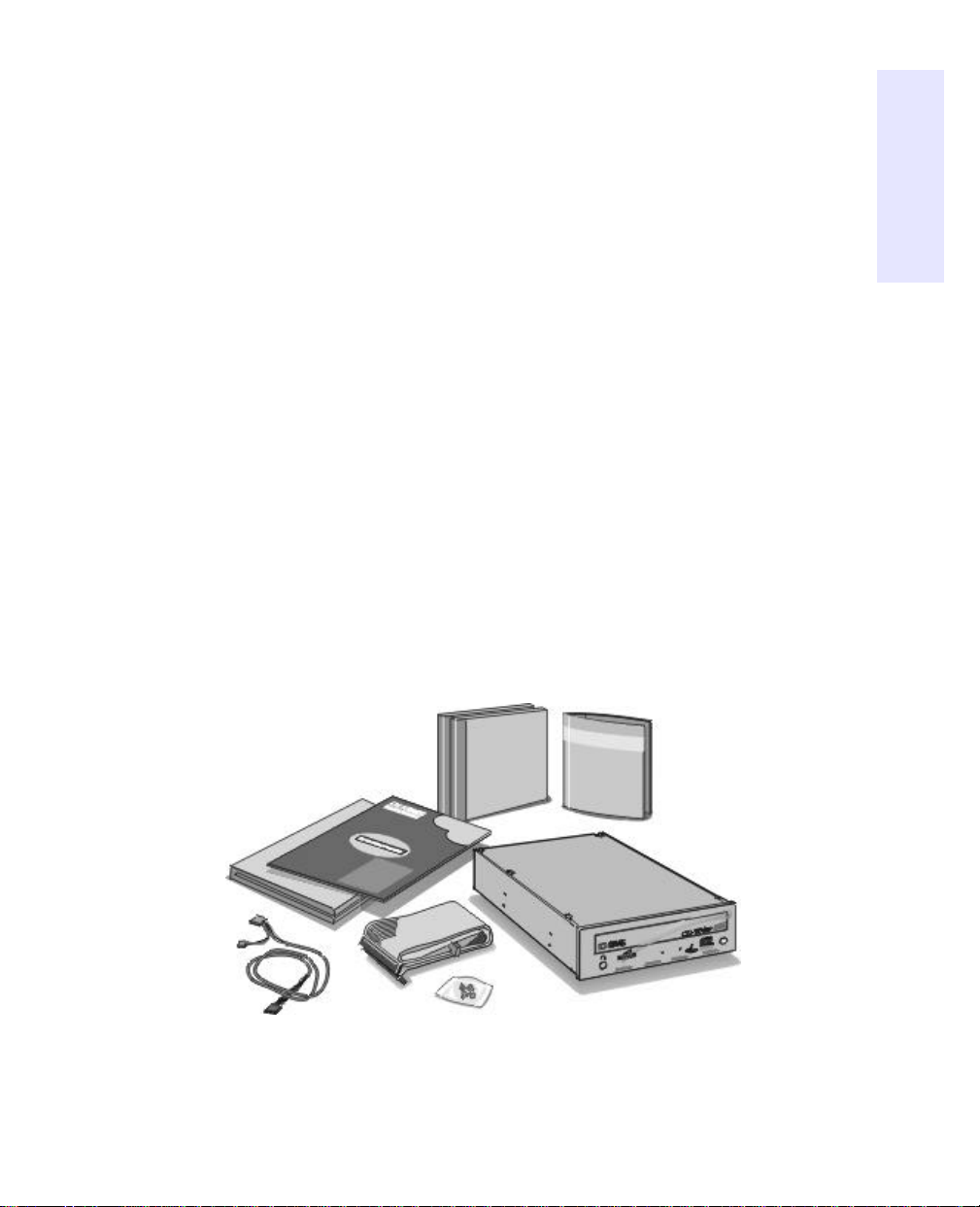
Kapitel 1: Installation des
CD-Writer Plus und der
Software
Kapitel 1:
Installation des
CD-Writer Plus
und der Software
Inhalt des Pakets
Prüfen Sie, ob alle unten angegebenen Teile vorhanden sind. (Bewahren
Sie die Verpackung auf, falls Sie den CD-Writer Plus später einmal
transportieren müssen.)
Leere CD
Benutzerhandbuch
SoftwareInstallations-CDs
Audiokabel
Schrauben
HINWEIS: Je nach Konfiguration Ihres Computers kann es sein, daß Sie das
Datenkabel und das Audiokabel nicht benötigen.
HP CD-Writer Plus-LaufwerkDatenkabel
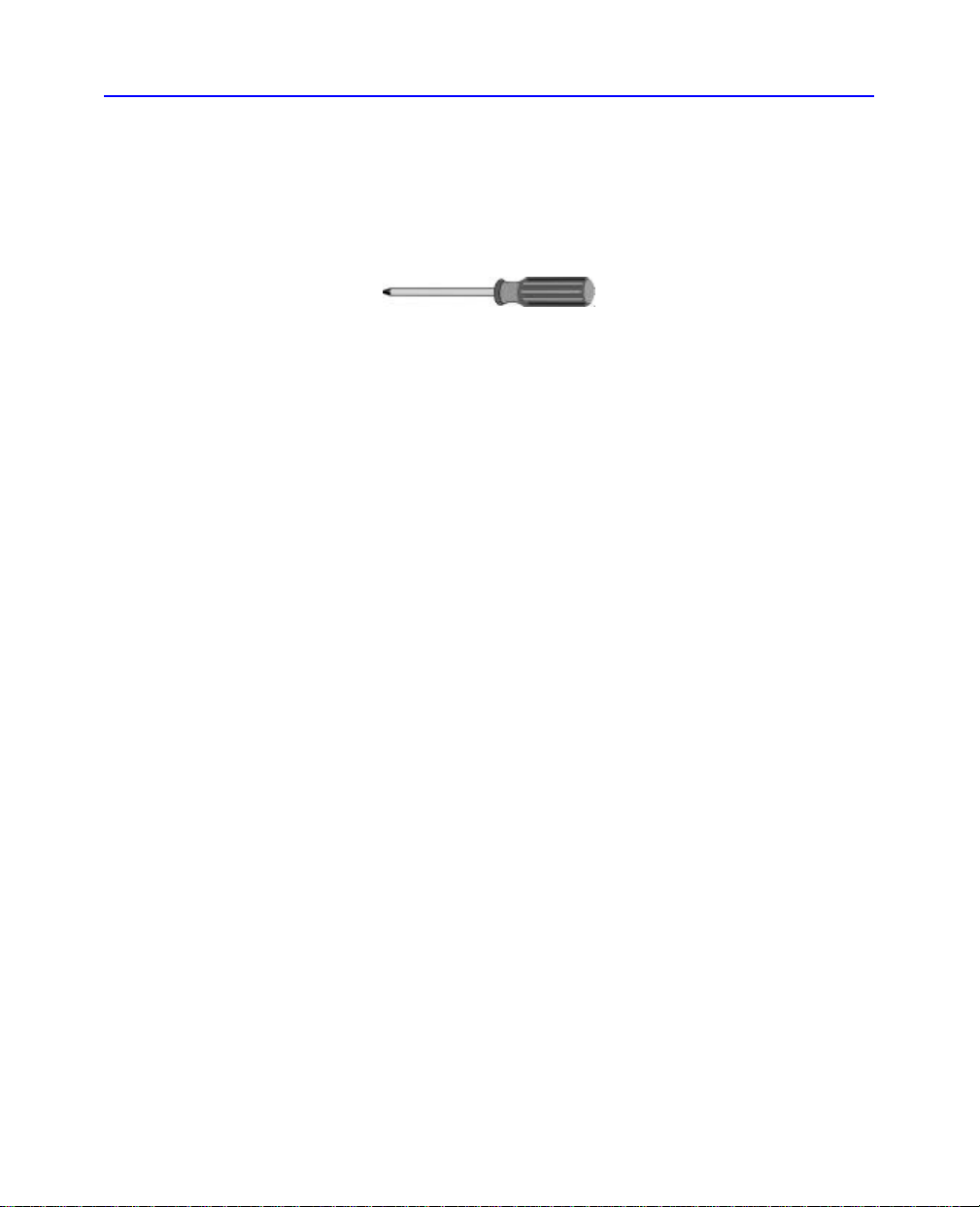
1-2 Benötigte Hilfsmittel
Benötigte Hilfsmittel
Sorgen Sie vor dem Einbau des Laufwerks dafür, daß folgende
Gegenstände griffbereit sind:
■ Ein mittlerer Kreuzschlitzschraubenzieher
■ Das Handbuch Ihres Computersystems (Sie müssen eventuell
Informationen über die Position des IDE-Controllers nachschlagen).
Vor der Installation
Bevor Sie mit der Installation beginnen, müssen Sie wissen, ob Sie den
CD-Writer Plus in einem leeren Laufwerkschacht anbringen oder ein
vorhandenes CD-ROM-Laufwerk ersetzen werden. Für beide Fälle sind
jeweils unterschiedliche Installationsanweisungen zu befolgen.
HINWEIS: In Toshiba Infinita- und IBM Aptiva-Computern können Sie den
CD-Writer Plus nur in einem leeren Laufwerkschacht, nicht als Ersatz für ein
CD-ROM-Laufwerk, anbringen. Aufgrund der Einpassung des CD-Writer Plus
in diese Computer ist es unter Umständen nicht möglich, den CD-Writer Plus
an der Stelle des CD-ROM-Laufwerks anzubringen.
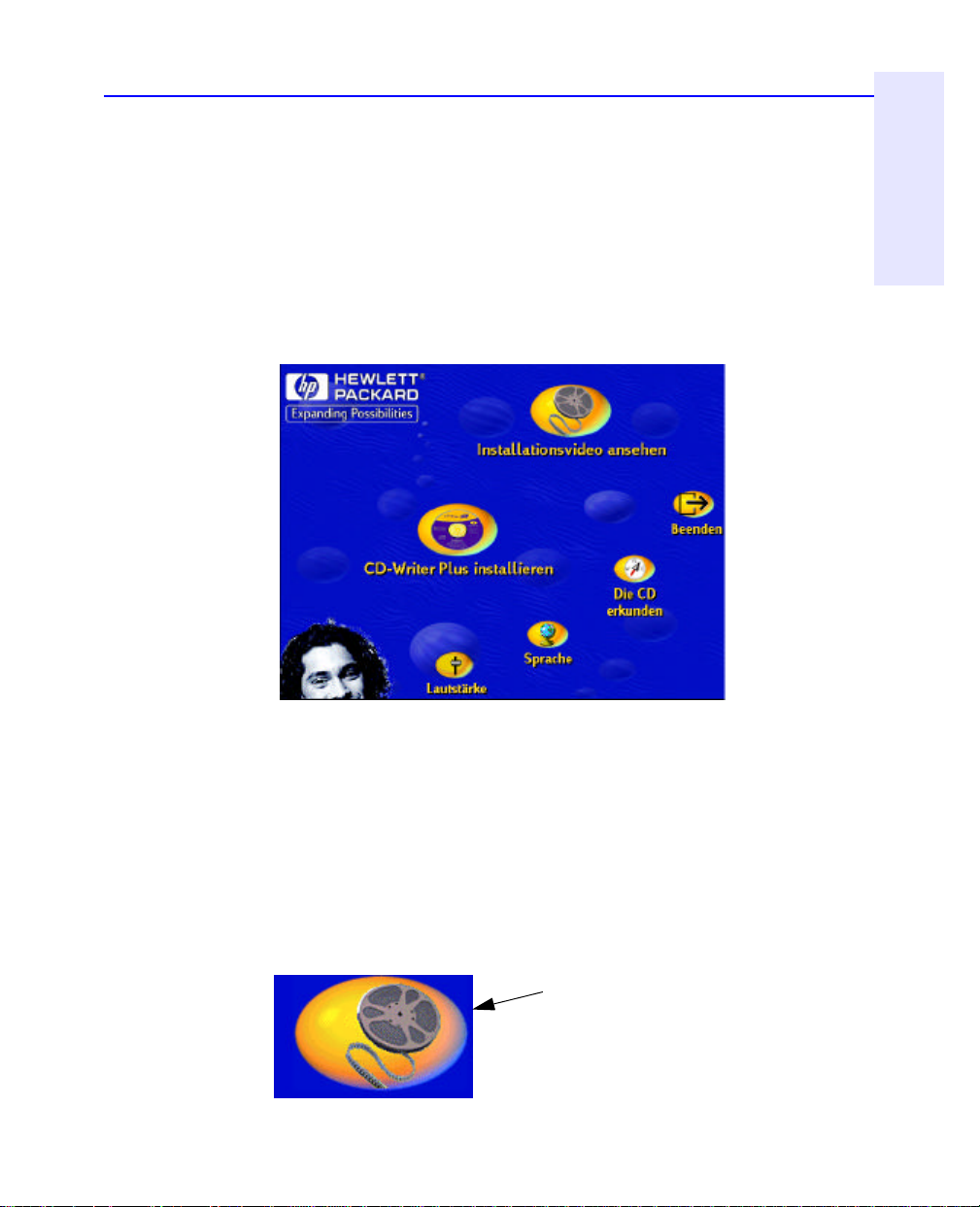
Installieren eines CD-Writers 1-3
Kapitel 1: Installation des
CD-Writer Plus und der
Software
Installieren eines CD-Writers
Das Installationsvideo
1. Legen Sie die CD mit der Aufschrift „Software Disc 1“ in Ihr CD-ROMLaufwerk (nicht den CD-Writer Plus) ein. Das Hauptmenü wird
angezeigt:
Wird das Hauptmenü nicht automatisch angezeigt, klicken Sie auf die
Schaltfläche Start in der Task-Leiste, wählen Sie Ausführen aus, geben Sie
D:\SETUP ein (sofern D: der Buchstabe Ihres CD-Laufwerks ist), und
klicken Sie auf OK.
Wenn in Ihrem Computer kein CD-ROM-Laufwerk eingebaut ist, lesen
Sie auf Seite A-1 weiter.
2. Sehen Sie sich das Installationsvideo an (es dauert ungefähr 6 Minuten).
Dazu klicken Sie auf das Symbol Installationsvideo ansehen.
Symbol „Installationsvideo ansehen“
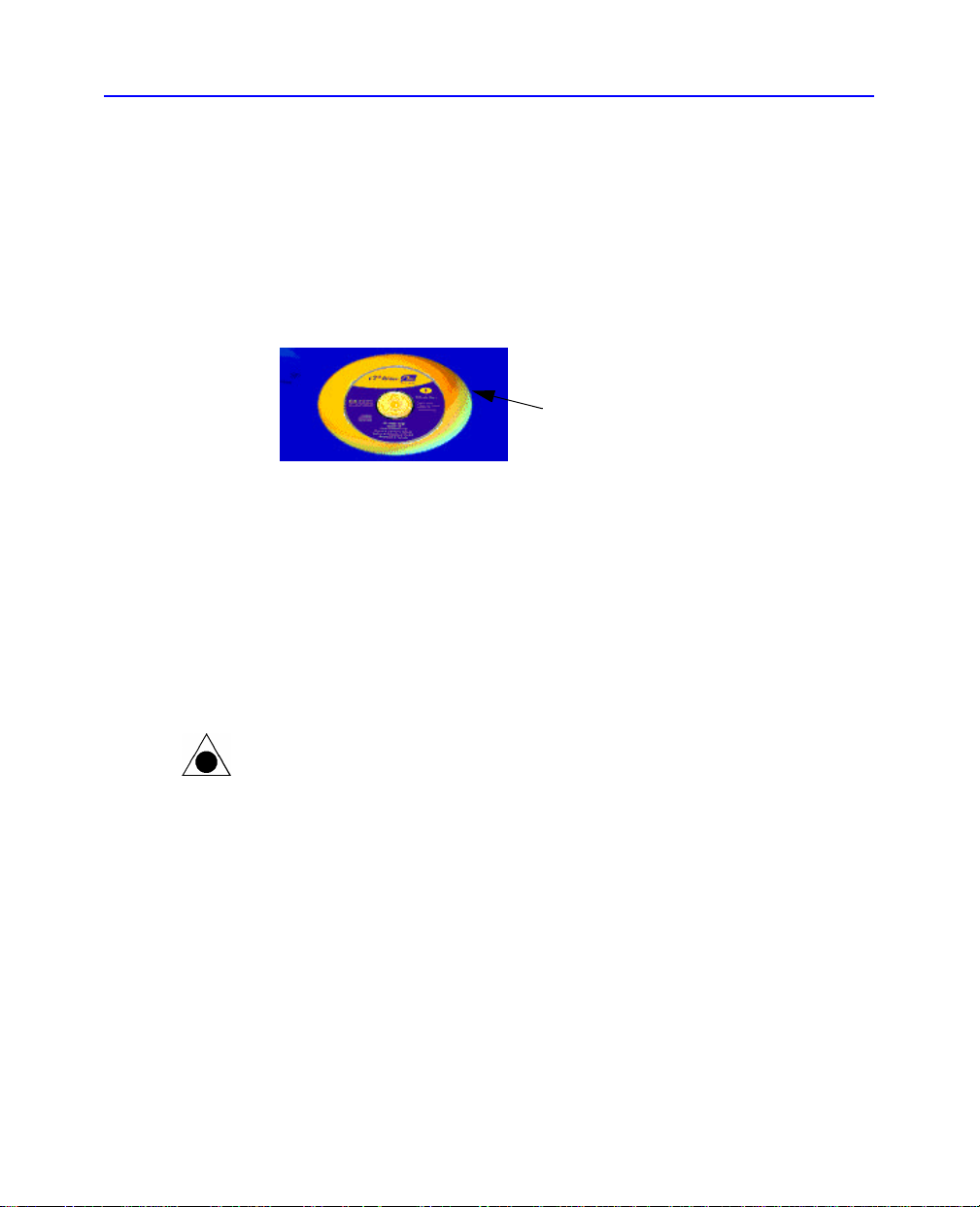
1-4 Installieren eines CD-Writers
Empfehlungen für die Installation
Das Installationsprogramm des CD-Writer Plus überprüft Ihren
Computer und macht Vorschläge für die Installation des CD-Writer Plus.
Dieser Vorschlag ist speziell auf Ihren Computer abgestimmt und stellt
den ersten Schritt der korrekten Installation des CD-Writer Plus dar.
1. Wechseln Sie zurück zum Hauptmenü, und klicken Sie auf das Symbol
CD-Writer Plus.
Symbol „CD-Writer Plus“
2. Befolgen Sie die Anweisungen auf dem Bildschirm.
3. Wenn das Fenster „Installationsempfehlung“ erscheint, klicken Sie auf
Drucken. Wenn Sie keinen Drucker haben, notieren Sie die
Informationen. Sie benötigen diese Informationen im nächsten
Abschnitt.
Installation der Hardware
ACHTUNG: Durch die Entladung elektrostatischer Aufladung können
elektronische Schaltkreise zerstört werden. Sie können dies vermeiden, indem Sie
vor und während des Einbaus von Hardware in Ihren Computer einen geerdeten
Metallgegenstand, z.B. das Computergehäuse, berühren oder ein AntistatikArmband tragen.
1. Entnehmen Sie die CD mit der Aufschrift „Software Disc 1“ aus Ihrem
CD-ROM-Laufwerk.
2. Nachdem die Installationsempfehlung ausgegeben wurde (siehe
vorheriger Abschnitt), werden Sie aufgefordert, Windows zu beenden.
Klicken Sie auf Beenden, und warten Sie, bis Windows Sie auffordert,
Ihren Computer auszuschalten. Schalten Sie dann Ihren Computer, den
Bildschirm und sämtliche andere Geräte aus.
3. Ziehen Sie die Netzstecker aus der Wandsteckdose bzw. aus dem
Anschluß des Netzkabels.
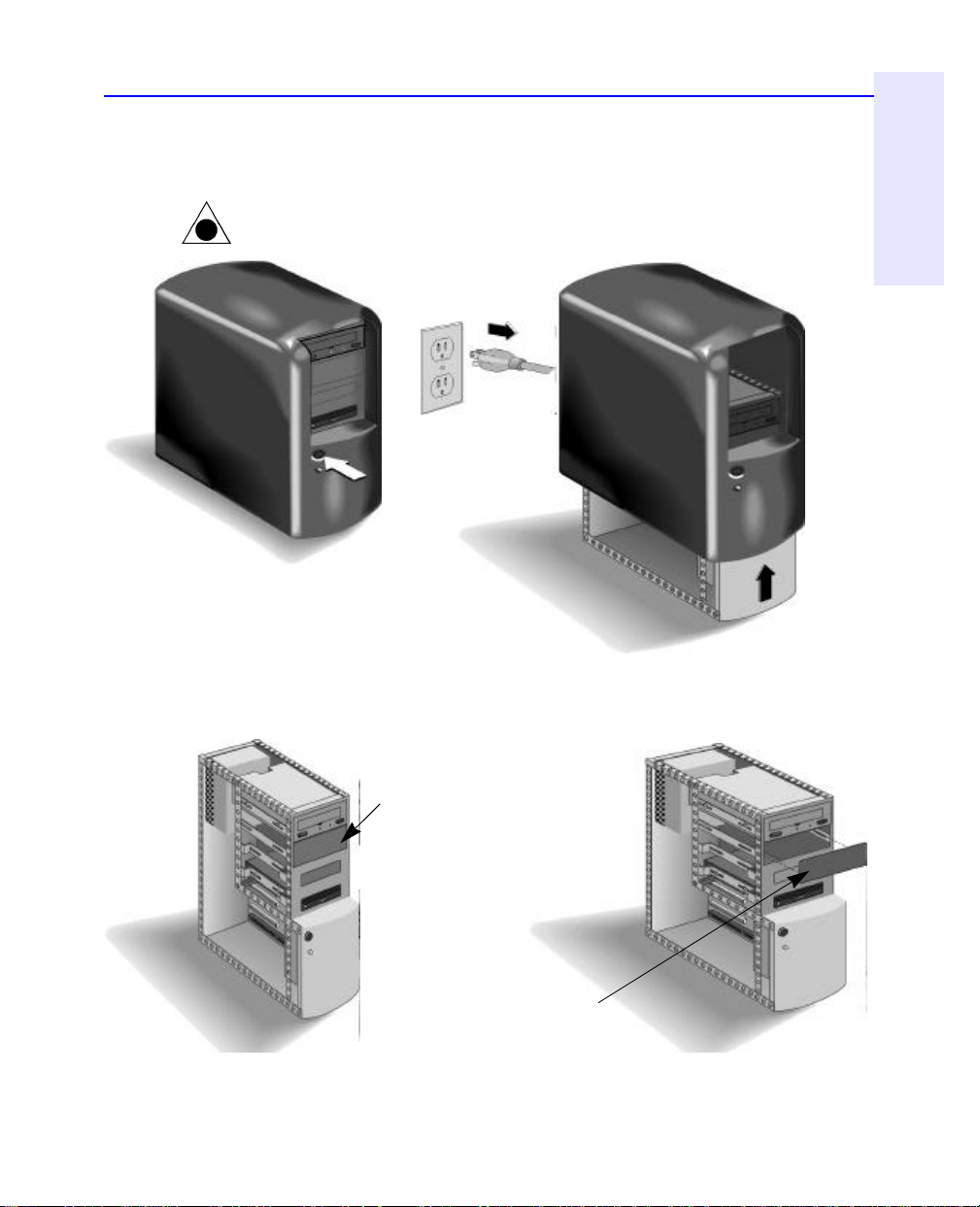
Installieren eines CD-Writers 1-5
Kapitel 1: Installation des
CD-Writer Plus und der
Software
4. Entfernen Sie das Gehäuse Ihres Computers.
ACHTUNG: Achten Sie auf scharfe Kanten im Computer.
Computer AUS
Hinweise zum Entfernen des
Computergehäuses
entnehmen Sie dem
Handbuch Ihres Computers.
5. Wenn Sie das Laufwerk in einem leeren Laufwerkschacht installieren,
entfernen Sie die Schachtabdeckung von einem größeren halbhohen
Laufwerkschacht.
Verfügbarer halbhoher
Laufwerkschacht
(ca. 15 cm x 4,5 cm)
Wie Sie das Laufwerkgehäuse
abnehmen, entnehmen Sie dem
Handbuch Ihres Computers.
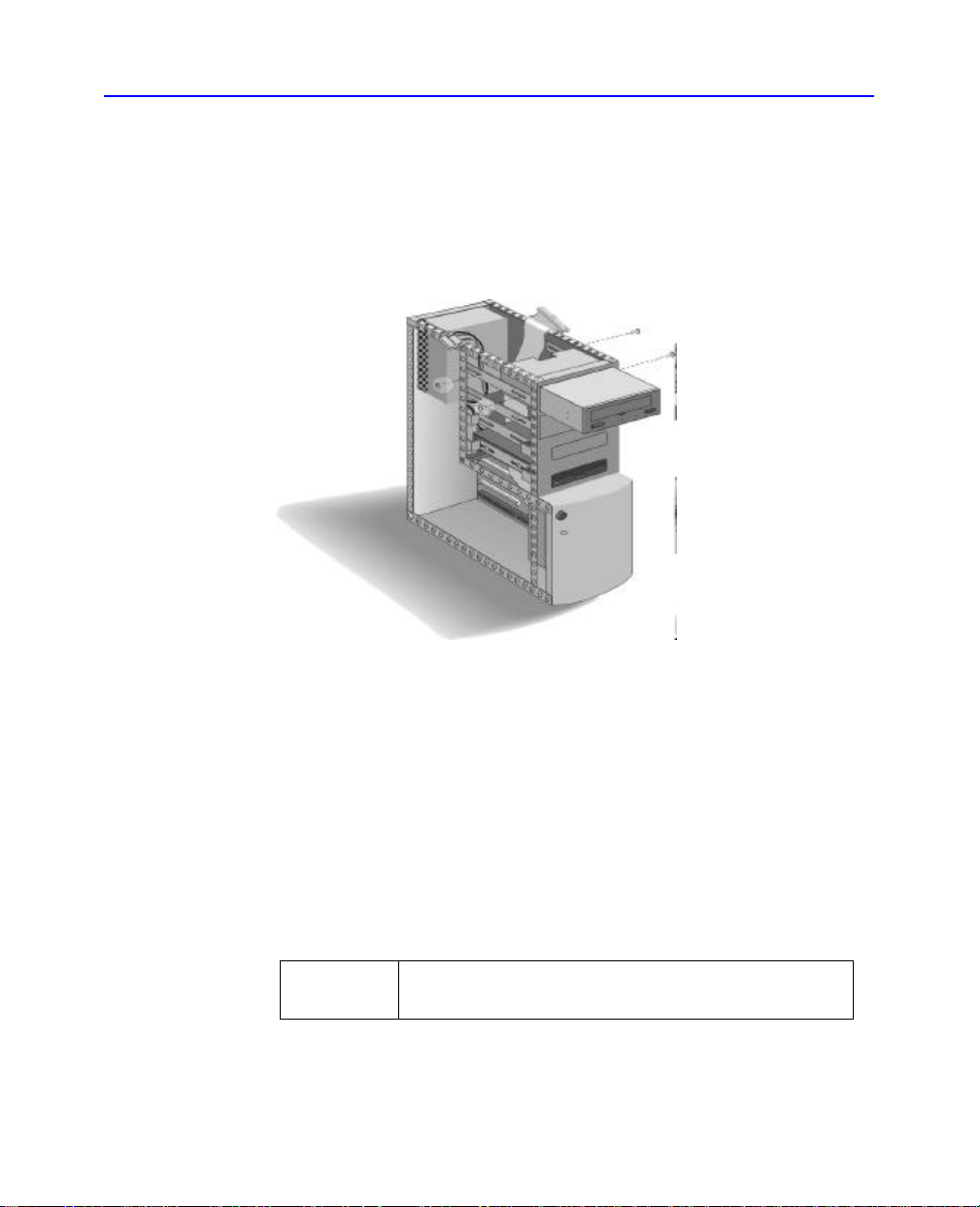
1-6 Installieren eines CD-Writers
Wenn Sie ein vorhandenes CD-ROM-Laufwerk ersetzen, entfernen Sie
das Laufwerk. Merken Sie sich, wo die Kabel angeschlossen sind, und
legen Sie sie beiseite, um sie später wieder an den CD-Writer Plus
anzuschließen. Das mit dem CD-Writer Plus mitgelieferte Kabel wird
nicht benötigt. War an das entnommene Laufwerk ein Audiokabel
angeschlossen, können Sie dieses anstelle des Kabels verwenden, das dem
CD-Writer Plus beiliegt.
6. An den anderen Laufwerken in Ihrem Computer können Sie erkennen,
ob Sie für den Einbau eines Laufwerks im Computergehäuse
Halteschienen oder sonstige Montagevorrichtungen benötigen. Ist dies
der Fall, verwenden Sie die Halteschienen, die mit Ihrem Computer
ausgeliefert wurden, und bringen Sie diese jeweils an der Seite des CDWriter Plus an. Wenn Sie ein vorhandenes Laufwerk ersetzen, überprüfen
Sie, ob dieses über Halteschienen oder sonstige Montagevorrichtungen
verfügt, die Sie für den CD-Writer Plus verwenden können. Haben Sie
keine Halteschienen, fordern Sie diese vom Hersteller des Computers an.
7. Notieren Sie sich hier die Seriennummer des CD-Writer Plus. Die
Seriennummer befindet sich auf einem Aufkleber an der Oberseite des
Laufwerks.
Seriennummer:
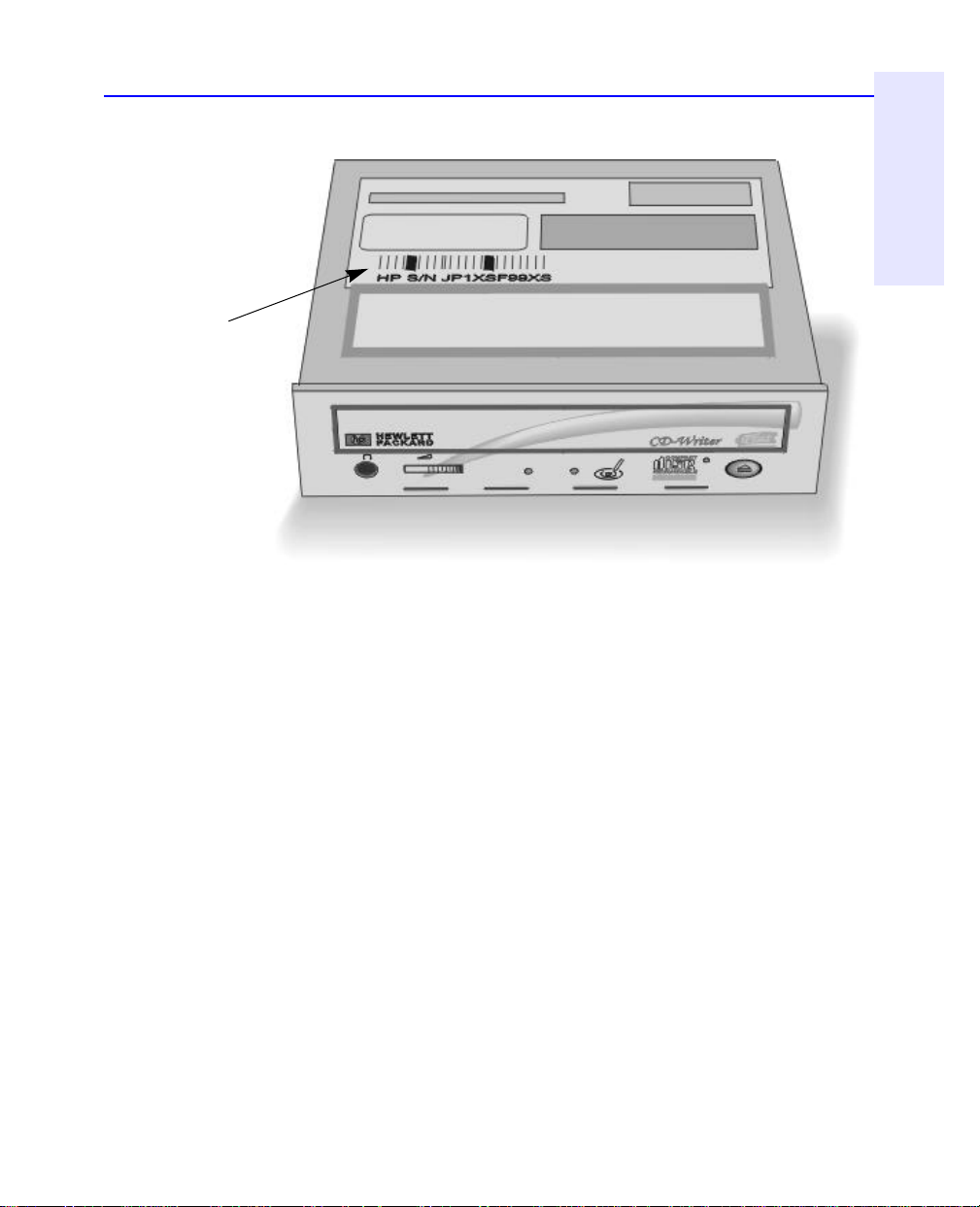
Installieren eines CD-Writers 1-7
Kapitel 1: Installation des
CD-Writer Plus und der
Software
Seriennummer
des Laufwerks
8. Lesen Sie sich die Installationsempfehlung durch, die Sie zuvor
ausgedruckt haben (siehe Seite 1-4). Der Installationsempfehlung können
Sie entnehmen, ob der Brückenstecker des CD-Writer Plus als Master oder
Slave eingerichtet werden soll.
9. Suchen Sie auf der Rückseite des CD-Writer Plus die paarweise
angeordneten Anschlüsse mit der Bezeichnung „Master“ und „Slave“ und
den Anschluß für die Kabelauswahl („CS“). Auf einem der Anschlüsse
befindet sich eine Plastikkappe (auch als Brückenstecker bezeichnet). Sie
können diesen Brückenstecker mit Ihren Fingern, einer Pinzette oder
einer spitzen Zange abziehen und auf einen anderen Anschluß aufsetzen
und so die Einstellung ändern.
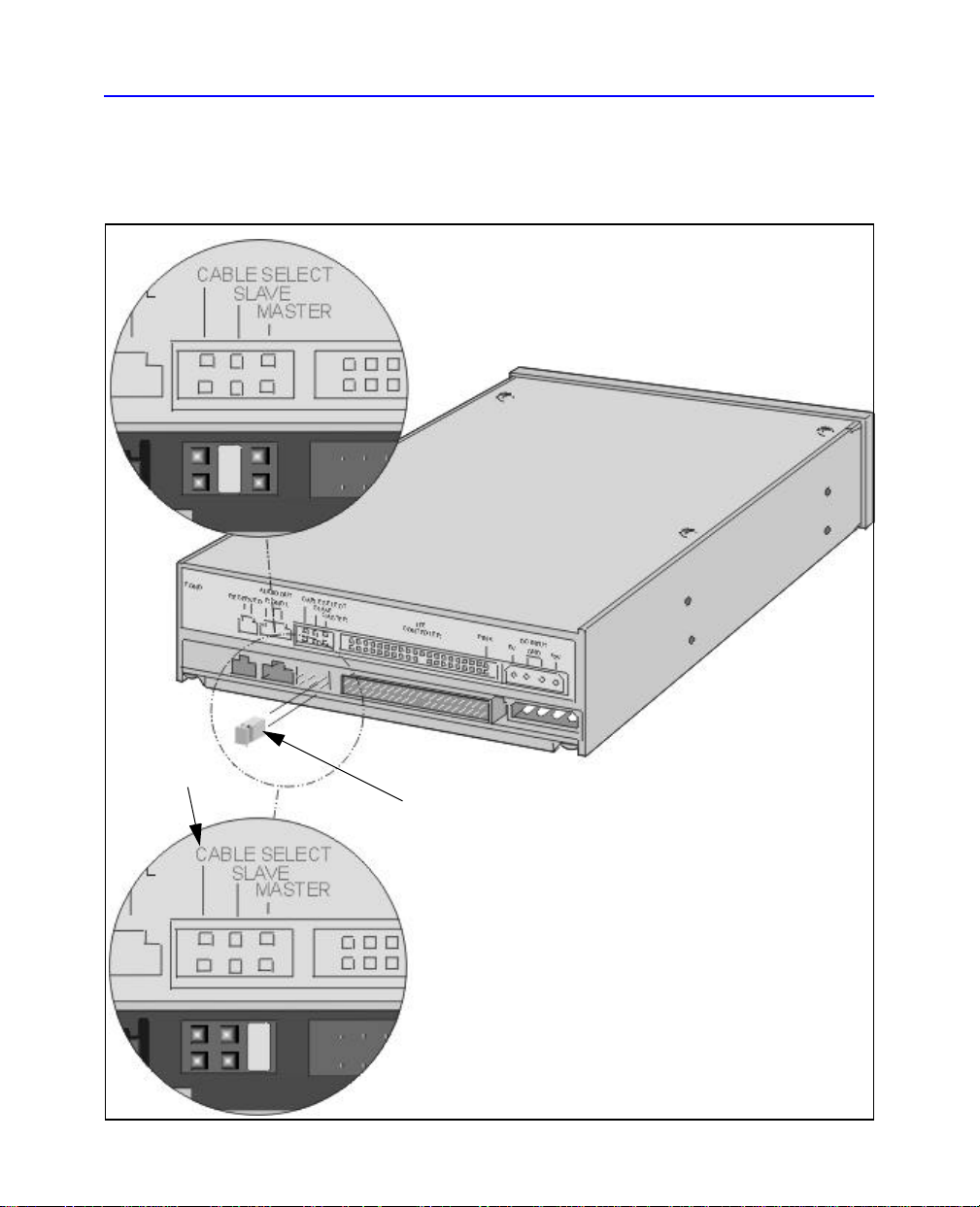
1-8 Installieren eines CD-Writers
10. Bringen Sie den Brückenstecker entsprechend der
Installationsempfehlung für Ihren Computer am CD-Writer Plus an
(siehe Seite 1-4).
Slave
Prüfen Sie die Rückseite des neuen Laufwerks, und
stellen Sie sicher, daß sich der Brückenstecker in
der Mittelstellung befindet (Slave-SL).
Verwenden Sie
nicht den
Anschluß für die
Kabelauswahl
(„CS“).
Dies ist ein Brückenstecker. Sie können
ihn abziehen und an einer anderen Stelle
aufstecken, um die Einstellung zu ändern.
oder Master
Prüfen Sie die Rückseite des neuen
Laufwerks, und stellen Sie sicher, daß
sich der Brückenstecker in der rechten
Position befindet (Master-MA).
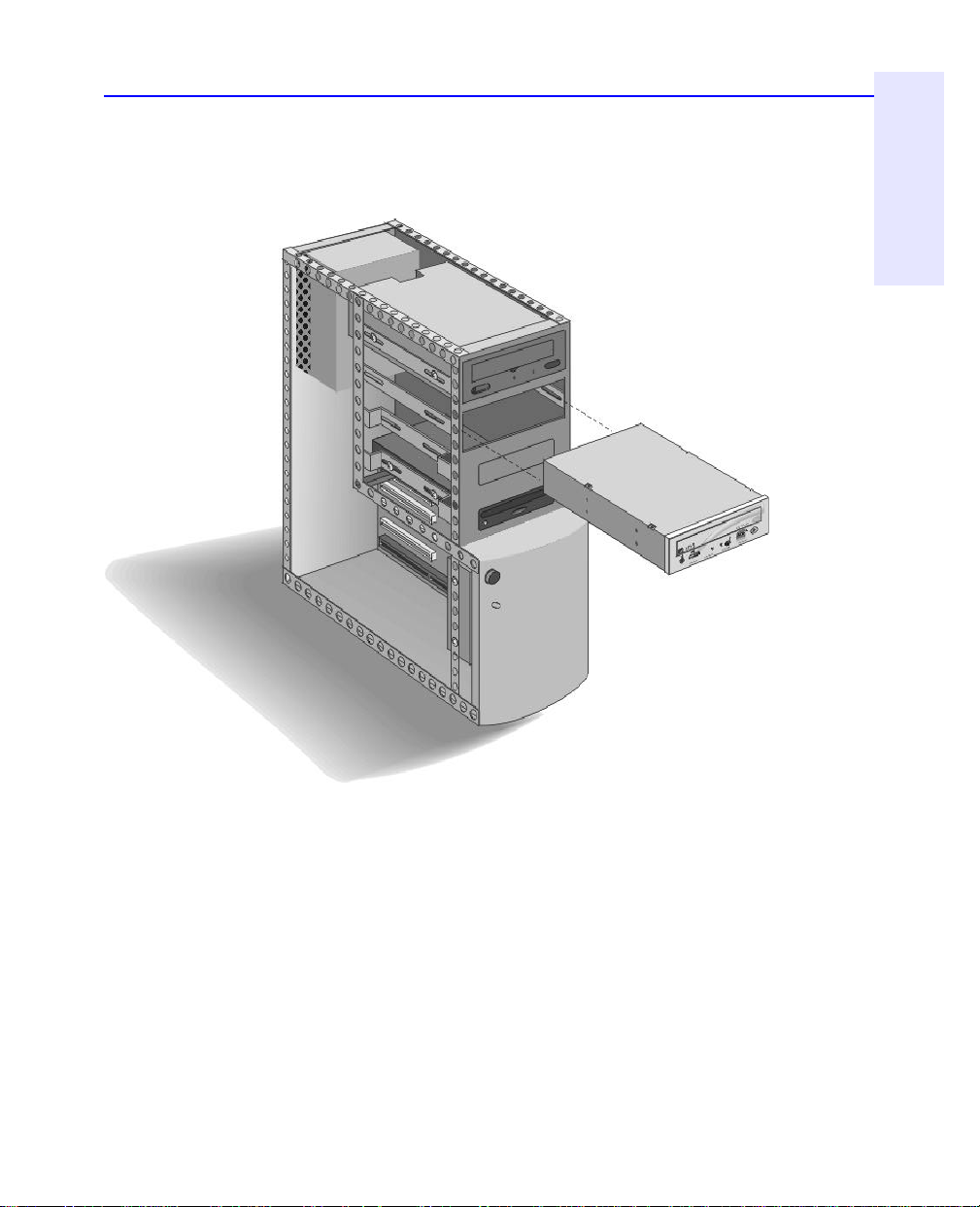
Installieren eines CD-Writers 1-9
Kapitel 1: Installation des
CD-Writer Plus und der
Software
11. Schieben Sie das Laufwerk in den Laufwerkschacht ein. Achten Sie dabei
darauf, daß Sie nicht versehentlich eines der Kabel im Computer vom
entsprechenden Anschluß trennen.
Wenn Sie ein vorhandenes CD-ROM-Laufwerk ersetzen, gehen Sie
direkt zu Schritt 16 auf Seite 1-14.
12. Wenn Sie in einem leeren Laufwerkgehäuse installieren, sehen Sie in
der Installationsempfehlung (siehe Seite 1-4) nach, ob das Datenkabel am
primären oder sekundären IDE-Controller Ihres Computers angebracht
werden soll.
TIP (wenn zwei Geräte an das Datenkabel angeschlossen sind): Wenn laut
Installationsempfehlung das Datenkabel vom CD-Writer Plus und einem
anderen Gerät (z. B. einem CD-ROM-Laufwerk) gemeinsam genutzt wird,
folgen Sie einfach dem Kabel, das bereits an dieses Gerät angeschlossen ist, zur
Leiterplatte, um den erforderlichen IDE-Controller festzustellen. Finden Sie an
diesem Kabel einen weiteren Anschlußstecker, schließen Sie den CD-Writer Plus
daran an.
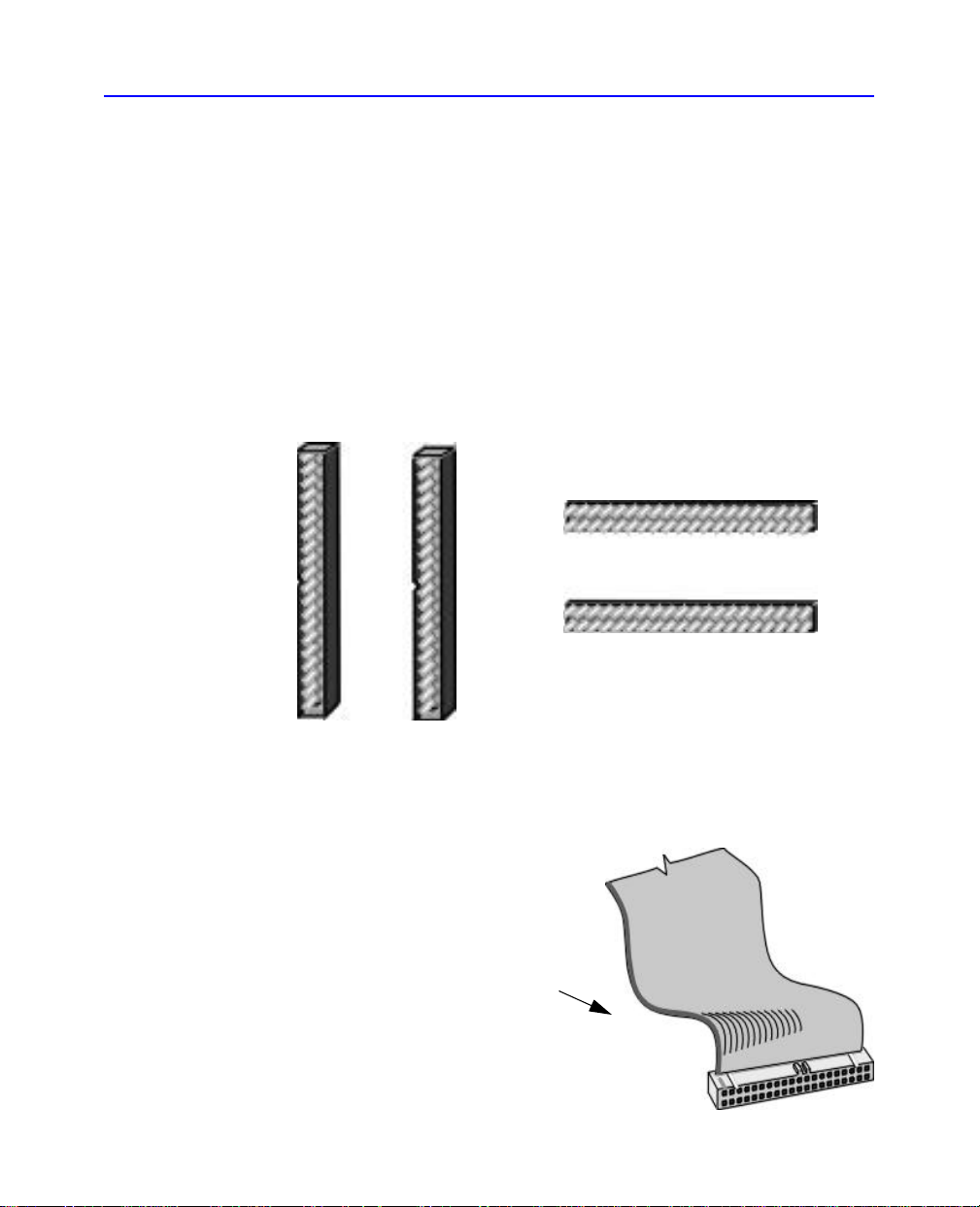
1-10 Installieren eines CD-Writers
13. Suchen Sie den empfohlenen 40poligen IDE-Controller (primär oder
sekundär) auf der Hauptplatine Ihres Computers.
Die IDE-Anschlüsse befinden sich auf der Hauptplatine. Dies ist die
größte Platine in Ihrem Computer und nimmt einen großen Teil der
Unterseite eines Desktop-Computers bzw. der Seite eines TurmComputers ein.
IDE-Anschlüsse sind normalerweise paarweise angeordnet und sehen
ungefähr wie folgt aus:
IDE-Anschlüsse
(Maßstabsgetreue
Darstellung)
Schlagen Sie im Handbuch
Ihres Computers nach,
wenn Sie den IDE-Anschluß
nicht finden können.
Sie finden in Ihrem Computer
zahlreiche Anschlüsse, die dem
40poligen Anschluß ähneln, jedoch
mehr oder weniger Stifte aufweisen.
Wählen Sie die passenden Anschlüsse
für das mit dem Laufwerk gelieferte
Kabel aus.
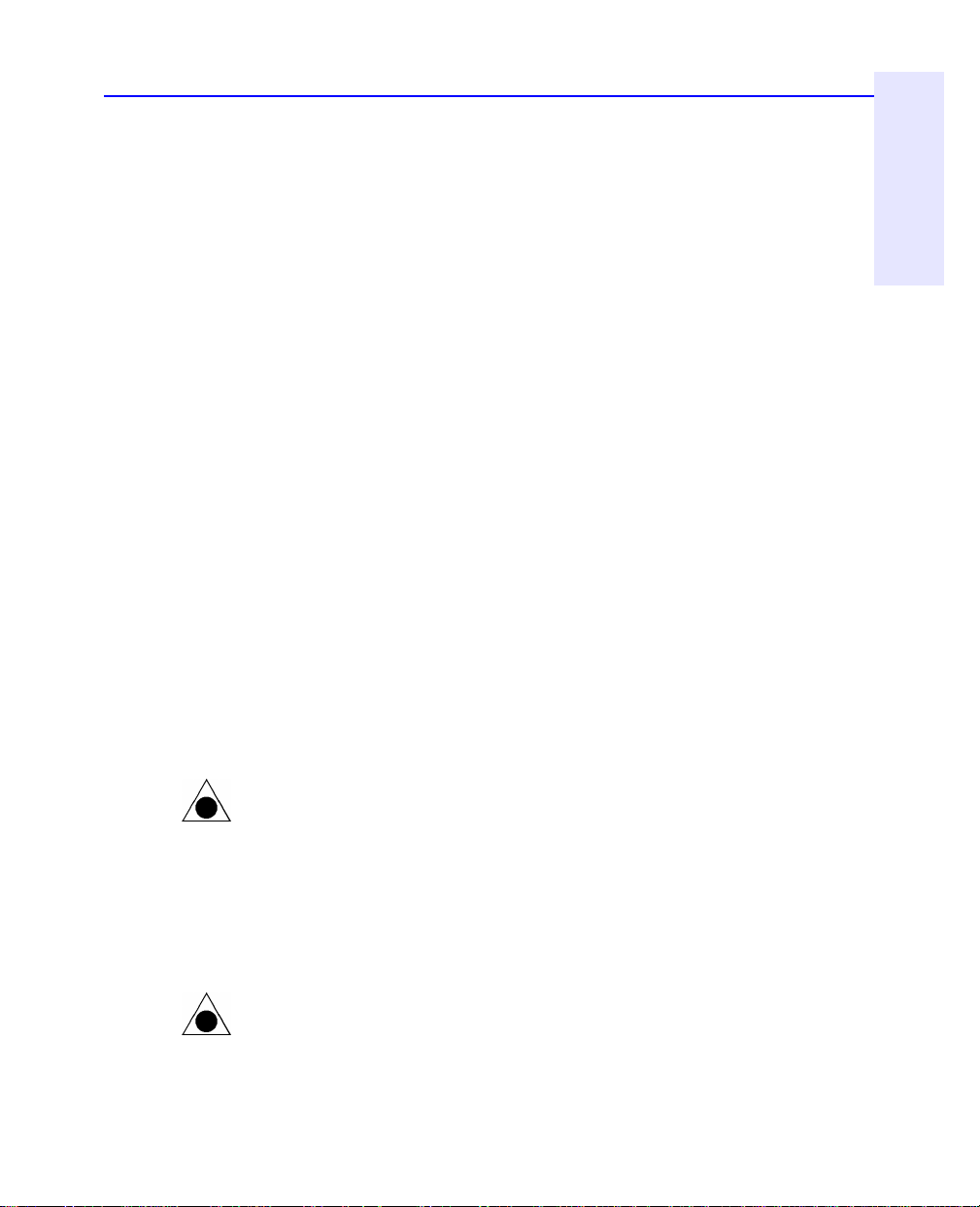
Installieren eines CD-Writers 1-11
Kapitel 1: Installation des
CD-Writer Plus und der
Software
Die IDE-Anschlüsse können durch die Kabel des Computers verdeckt sein
oder sich hinter einem Laufwerk befinden.
In vielen Computern ist eine IDE-Festplatte oder ein CD-ROM-Laufwerk
installiert, das über einen IDE-Controller an die Hauptplatine
angeschlossen ist. Die Datenkabel an diesen Laufwerken haben die
gleiche Breite wie die mit dem CD-Writer Plus ausgelieferten Datenkabel.
Ist in Ihrem Computer eine IDE-Festplatte oder ein IDE-CD-ROMLaufwerk installiert, können Sie dem Datenkabel von der Rückseite des
Laufwerks folgen und finden so den IDE-Controller.
Computerhersteller verwenden eine Vielzahl von Beschriftungen für IDEController. Suchen Sie auf den Leiterplatten Ihres Computers nach
Angaben, die den primären und sekundären Controller identifizieren,
z.B.:
- PRI und SEC
- IDE-0 und IDE-1
- IDE-1 und IDE-2
- HD und CD-ROM (die gängigsten daran angeschlossenen Geräte)
- PCI-IDE und ISA-IDE
14. Lesen Sie in der Installationsempfehlung (siehe Seite 1-4) nach, ob ein
oder zwei Geräte an das Datenkabel angeschlossen sind.
Auf Seite 1-13 sehen Sie einen Vergleich zwischen der Installation mit
nur einem Gerät und der Installation mit zwei Geräten.
15. Schließen Sie die Geräte mit dem Datenkabel gemäß
Installationsempfehlung an.
ACHTUNG: Schließen Sie den CD-Writer Plus nicht an den IDE-Controller
einer Soundkarte an.
Die meisten Datenkabelanschlüsse sind so angelegt, daß sie nur auf eine
Weise angebracht werden können. Kann Ihr Anschluß nicht nur auf eine
Weise angebracht werden, richten Sie die farbige Kante des Kabels mit
STIFT 1 des CD-Writer Plus und des IDE-Controller der Hauptplatine aus.
Sie können STIFT 1 auf der Hauptplatine entweder an der Bezeichnung
PIN1, 1 oder einem kleinen, auf den Stift zeigenden Dreieck erkennen.
ACHTUNG: Achten Sie darauf, daß Sie das Kabel korrekt anschließen! Sie
müssen an jedem Anschluß STIFT 1 (PIN-1) suchen und das Kabel so
anschließen, daß die Kante mit dem farbigen Streifen mit STIFT 1 ausgerichtet
ist. Wenn Sie das Kabel falsch anschließen, bootet Ihr Computer eventuell
nicht.
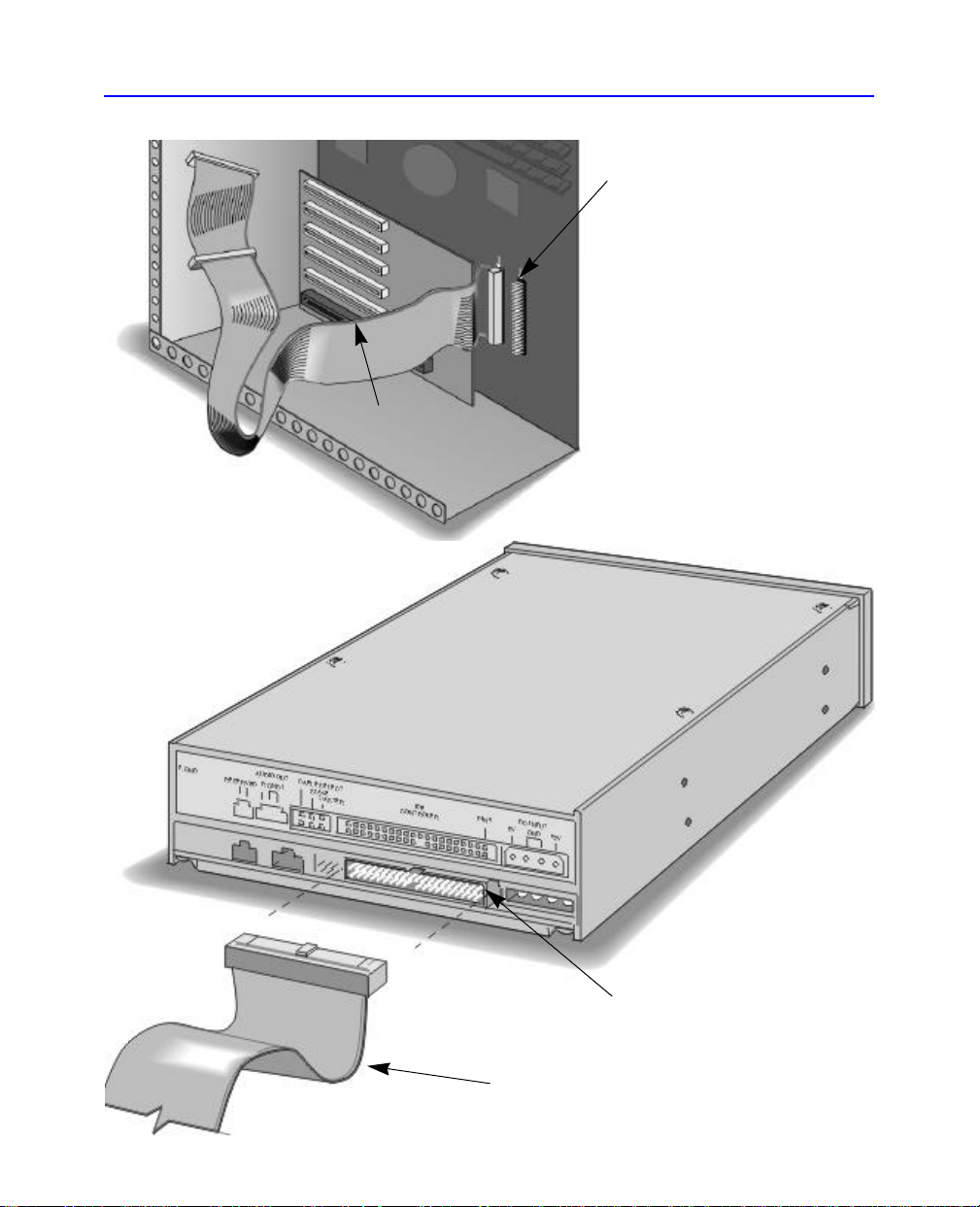
1-12 Installieren eines CD-Writers
Farbiger Streifen
am Datenkabel
STIFT 1
Suchen Sie die Bezeichnung, durch
die STIFT 1 neben dem IDE-Anschluß
identifiziert wird. Die farbige Kante
des Kabels ist mit STIFT 1 des IDEControllers ausgerichtet. Diese
Abbildung zeigt einen bestimmten
Computer, der vom Aussehen Ihres
Computers möglicherweise abweicht.
STIFT 1 kann sich auf beiden Seiten
des IDE-Anschlusses befinden.
Farbiger Streifen
am Datenkabel
STIFT 1
Die farbige Kante des Kabels ist mit
STIFT 1 am CD-Writer Plus
ausgerichtet.
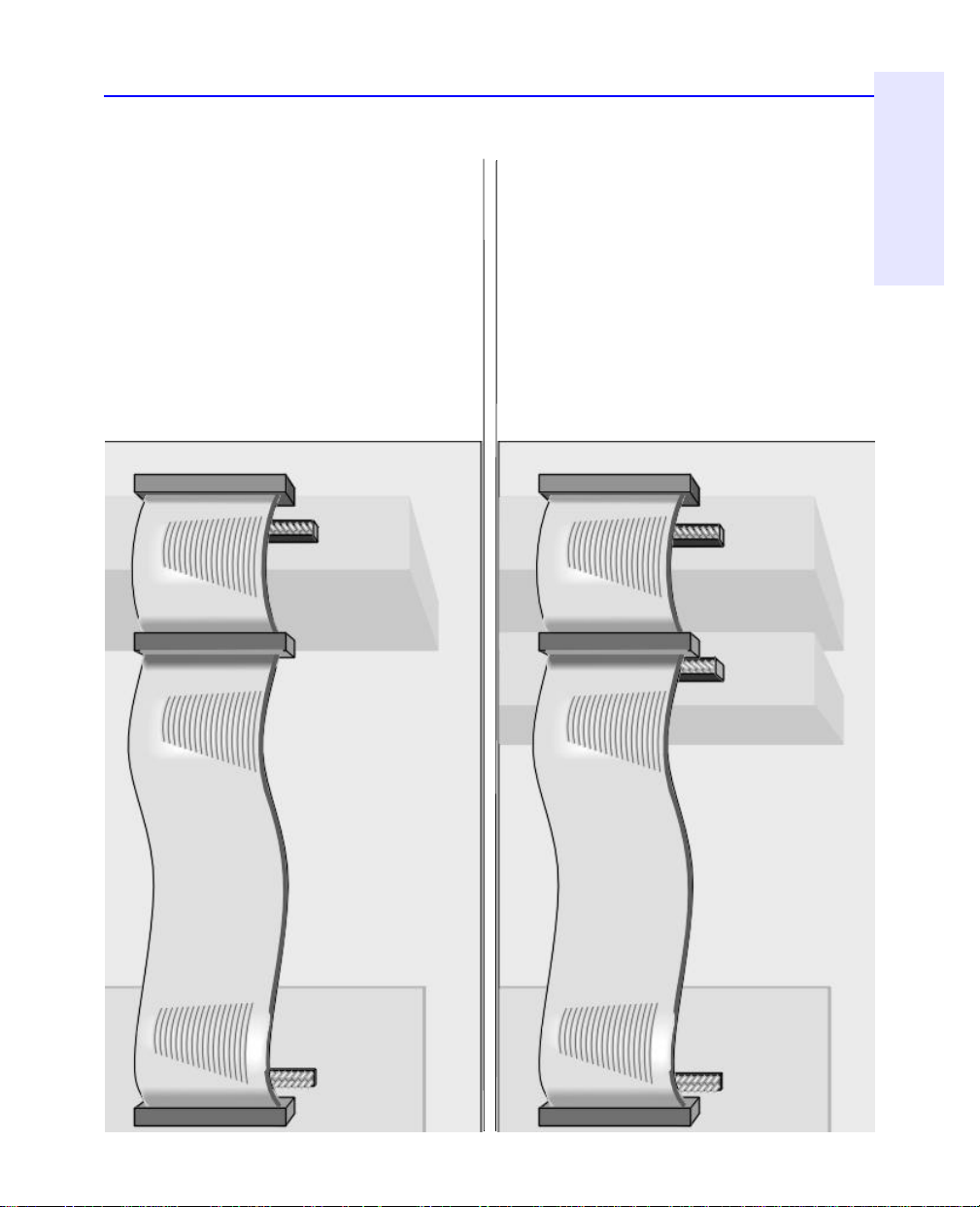
Installieren eines CD-Writers 1-13
Kapitel 1: Installation des
CD-Writer Plus und der
Software
Ein Gerät
Das OPTIONAL anzuschließende Datenkabel,
das mit dem CD-Writer Plus geliefert wurde,
wird nur verwendet, wenn am empfohlenen
IDE-Controller in Ihrem Computer noch kein
Kabel angeschlossen ist oder das mit Ihrem
Computer gelieferte Kabel nicht lang genug
ist.
Verwenden Sie die Steckanschlüsse an den
beiden Enden des Kabels.
Zwei Geräte
Schließen Sie den CD-Writer Plus an den freien
Anschluß (Mitte oder Ende) an dem Datenkabel
an, das bereits an Ihrem Computer installiert
ist (NICHT umstecken).
Das OPTIONALE Datenkabel, das mit dem
CD-Writer Plus geliefert wurde, wird nur
verwendet, wenn das im Computer
vorhandene Kabel keinen freien Anschluß für
den CD-Writer Plus hat oder das Kabel nicht
lang genug ist.
STIFT 1
Laufwerk
CD-Writer Plus
(Kabelende)
Freier Anschlußstecker
STIFT 1
Laufwerk
CD-Writer Plus (freier
Anschlußstecker)
STIFT 1
Laufwerk
Farbiger Streifen
jeweils mit STIFT
1 ausgerichtet
IDE-Controller
im Computer
STIFT 1
Hauptplatine
Folgen Sie dem
Datenkabel, mit
dem bereits ein
anderes IDEGerät in Ihrem
Computer
angeschlossen
ist, um den IDEController zu
finden.
Farbiger Streifen
jeweils mit STIFT
1 ausgerichtet
IDE-Controller
im Computer
STIFT 1
Hauptplatine

1-14 Installieren eines CD-Writers
Wenn Sie den CD-Writer in einem leeren Laufwerkgehäuse
installieren, gehen Sie direkt zu Schritt 17.
16. Wenn Sie ein CD-ROM-Laufwerk ersetzen, schließen Sie das breite,
flache Kabel, das Sie zuvor vom CD-ROM-Laufwerk abgezogen haben, an
Ihrem Laufwerk an. Die meisten Anschlüsse sind so angelegt, daß sie nur
in einer Richtung angebracht werden können. Ist dies bei Ihrem
Anschluß nicht der Fall, müssen Sie die farbige Kante des Kabels mit
STIFT 1 ausrichten. Diesen können Sie deutlich am CD-Writer Plus
erkennen.
STIFT 1
Die farbige Kante des Kabels ist mit
STIFT 1 am CD-Writer Plus
Farbiger Streifen
am Datenkabel
ausgerichtet.
ACHTUNG: Achten Sie darauf, daß Sie das Kabel korrekt anschließen! Sie
müssen an jedem Anschluß STIFT 1 (PIN-1) suchen und das Kabel so
anschließen, daß die Kante mit dem farbigen Streifen mit STIFT 1 ausgerichtet
ist. Wenn Sie das Kabel falsch anschließen, bootet Ihr Computer eventuell
nicht.

Installieren eines CD-Writers 1-15
Kapitel 1: Installation des
CD-Writer Plus und der
Software
Kante
17. Suchen Sie ein freies Netzkabel in
Ihrem Computer. In den meisten
Computern finden Sie ein freies
Netzkabel
Rote, gelbe und
schwarze Drähte
Netzkabel ähnlich dem in der
Abbildung.
HINWEIS: Wenn kein freier
Netzanschluß vorhanden ist, müssen
Sie ein Y-Netzkabel kaufen, das einen
Abgeschrägte
Anschluß an das Netzteil auf zwei
erweitert. Wenden Sie sich hierzu an Ihren Computer-Fachhändler vor Ort.
18. Stecken Sie das Netzkabel auf der Rückseite des Laufwerks mit der
abgeschrägten Kante nach oben ein.
Abgeschrägte Kante nach oben
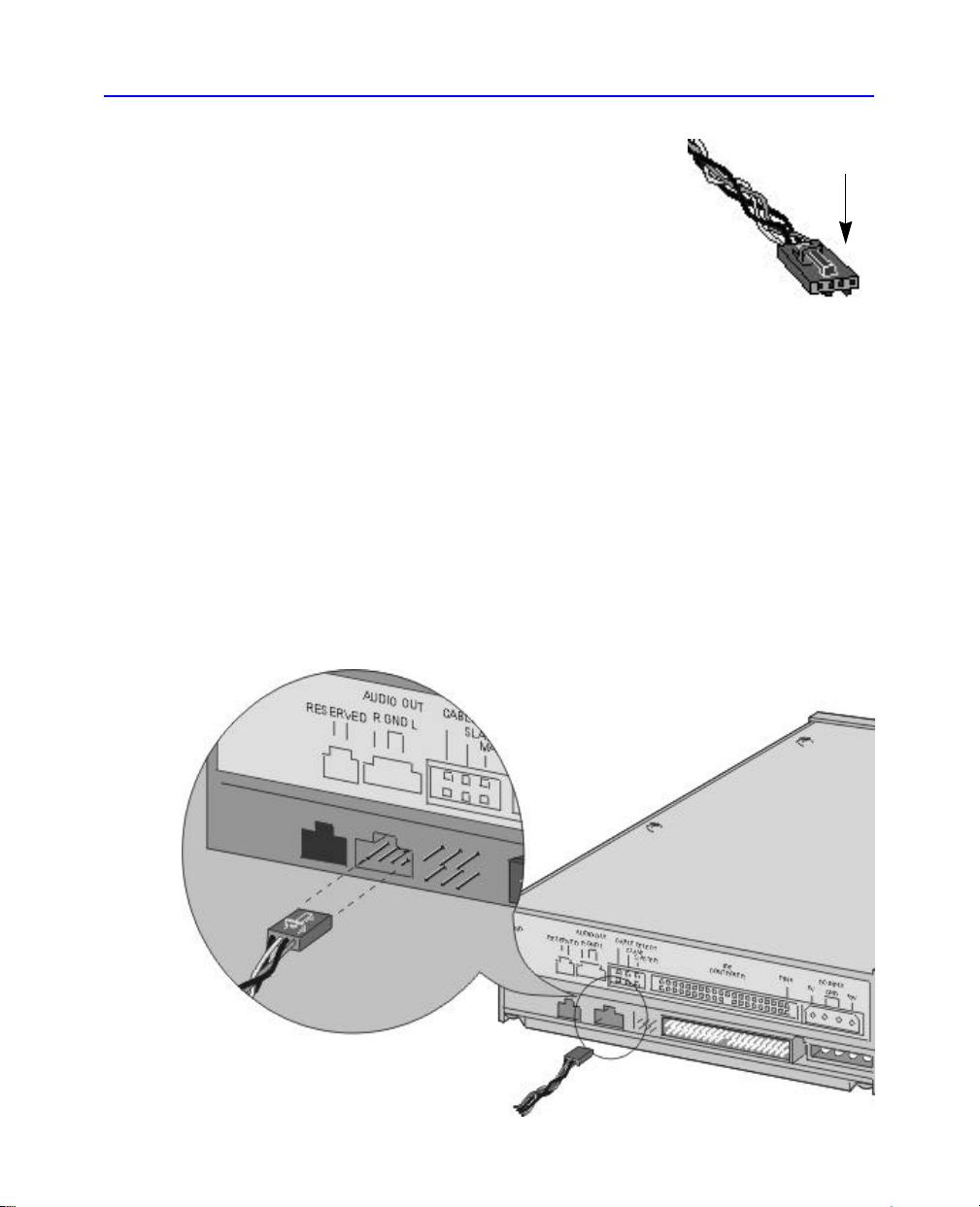
1-16 Installieren eines CD-Writers
19. Wenn Sie keine Soundkarte haben oder MusikCDs nur über Kopfhörer bzw. die an der
MPC 2-Anschluß
Vorderseite des CD-Writer Plus angebrachten
Lautsprecher hören möchten, überspringen Sie
diesen Schritt und fahren direkt mit Schritt 21A
fort.
Sie benötigen kein Audiokabel, um Musik
Audiokabel
aufzuzeichnen. Das Audiokabel wird nur verwendet, um CDs über das
Soundsystem des Computers zu hören. Beim Aufzeichnen von Musik
oder Daten verwendet der CD-Writer Plus stets das Datenkabel, nicht das
Audiokabel.
Verwenden eines vorhandenen Audiokabels
Verfügt Ihre Soundkarte bereits über ein freies Audiokabel mit einem
MPC-2-Anschlußstecker (siehe oben), stecken Sie diesen in den
Audioausgang an der Rückseite des CD-Writer Plus ein.
Verwenden des Audiokabels Ihres CD-Writer Plus
Wenn Sie das mit dem CD-Writer Plus ausgelieferte Audiokabel
verwenden möchten, stecken Sie zunächst den einzelnen Stecker in den
Audioausgang auf der Rückseite des CD-Writer Plus ein.
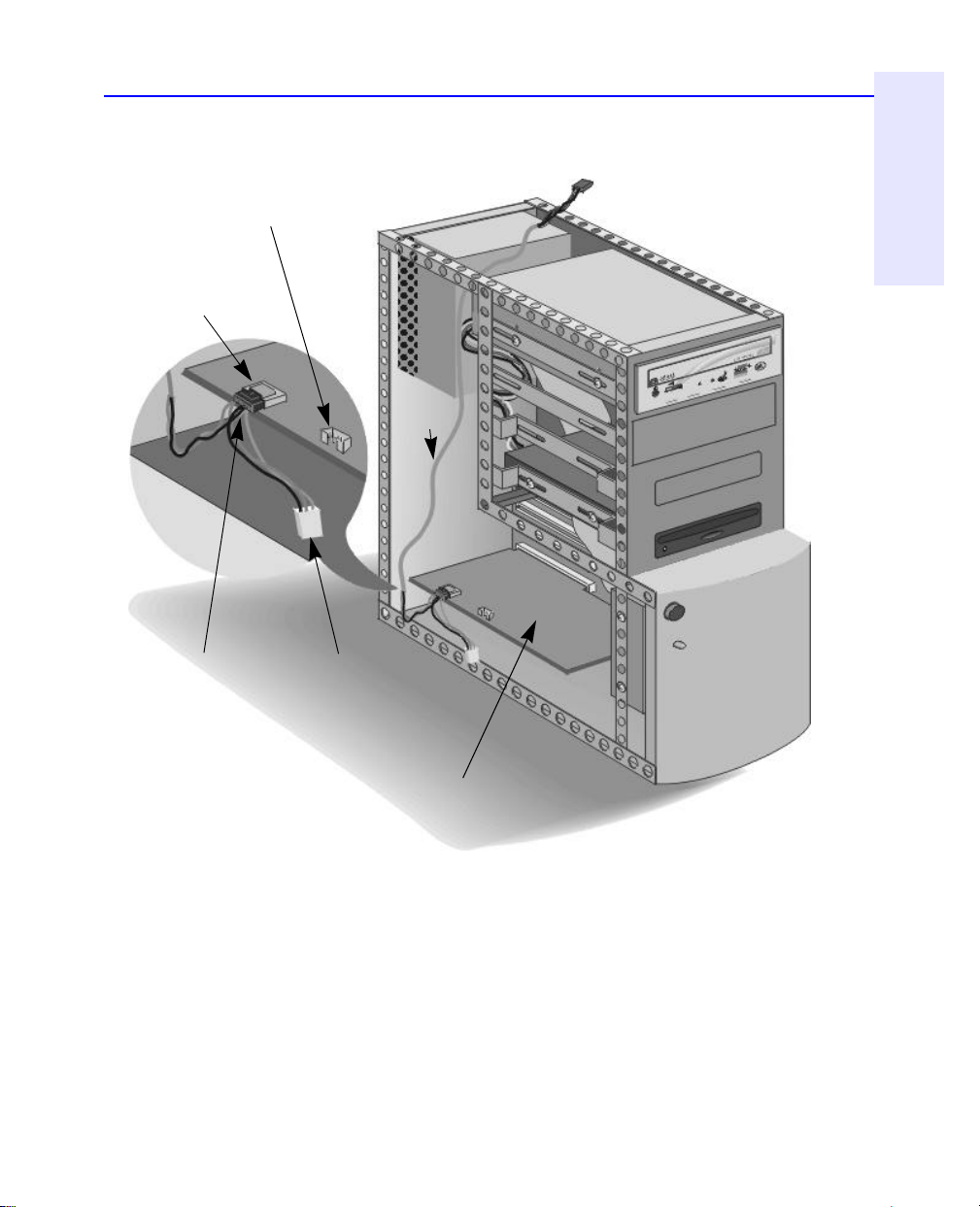
Installieren eines CD-Writers 1-17
Kapitel 1: Installation des
CD-Writer Plus und der
Software
20. Schließen Sie als nächstes das Kabel über den richtigen Stecker an die
„CD-IN“ horizontaler
Anschluß
Soundkarte an.
„CD-IN“ vertikaler
Anschluß
Audiokabel
Entweder der große oder der kleine
Anschluß funktionieren für Ihre
Soundkarte. Verwenden Sie nur
einen Anschluß.
Tips für das Verbinden des Audiokabels mit der Soundkarte
■ Identifizieren Sie die Soundkarte.
Um die Soundkarte zu identifizieren, suchen Sie nach dem
Mikrophonanschlüssen auf der Rückseite des Computers. Die an diese
Anschlüsse angeschlossene Leiterplatte ist die Soundkarte.
■ Identifizieren Sie die Audioanschlüsse der Soundkarte.
Soundkarte
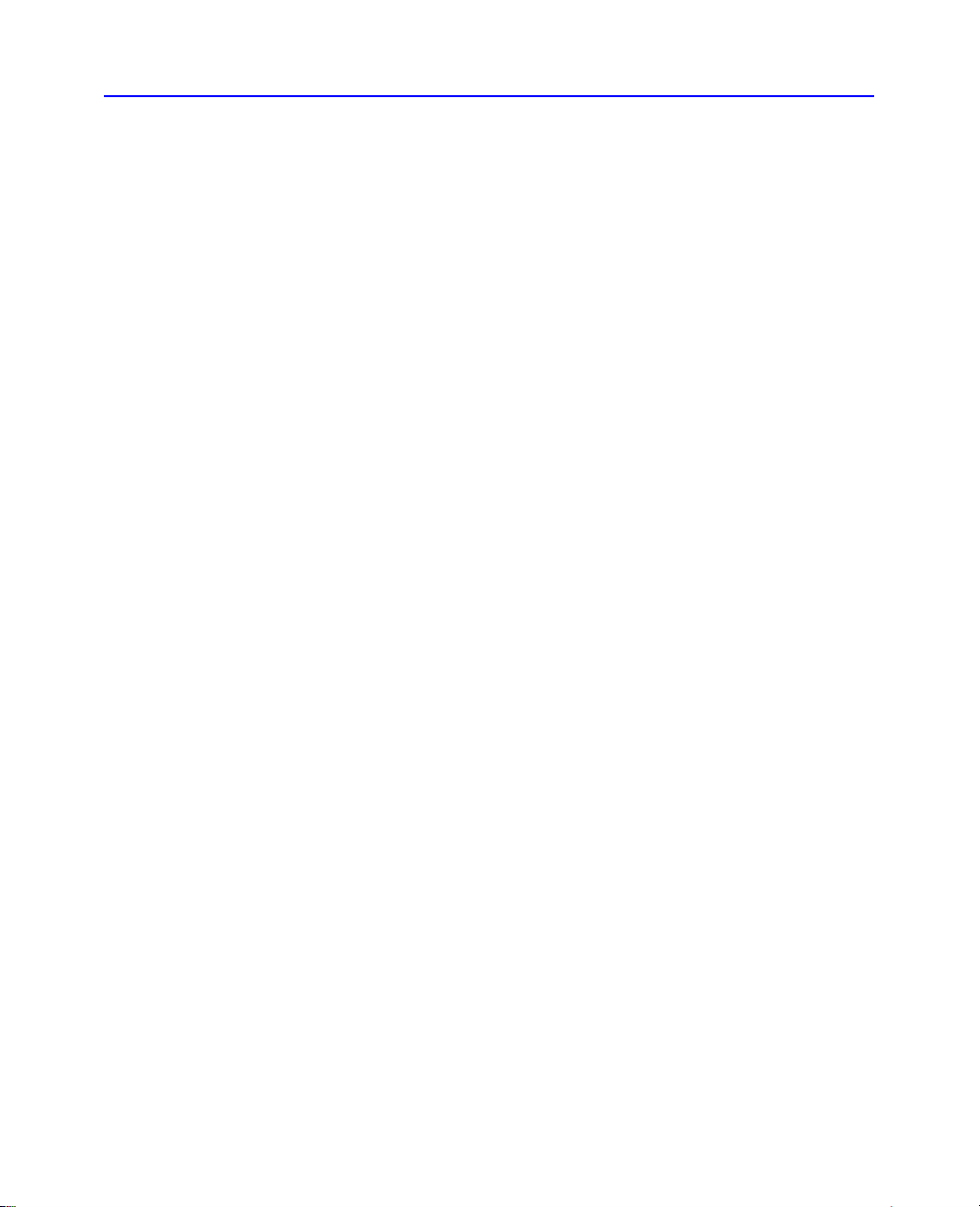
1-18 Installieren eines CD-Writers
Die Audioanschlüsse haben vier Pole. Sie befinden sich häufig am
äußeren Rand der Soundkarte. Auf vielen Soundkarten sind die
Anschlüsse für das Audiokabel mit CD IN gekennzeichnet.
■ Wählen Sie den zu Ihrer Soundkarte passenden Anschluß des
Audiokabels aus.
Das Audiokabel hat zwei verschiedene Anschlüsse und ist somit mit den
meisten Soundkarten kompatibel. Versuchen Sie, einen der Anschlüsse
mit einem Anschluß Ihrer Soundkarte zu verbinden.
Das Audiokabel wird horizontal oder vertikal an die Soundkarte
angeschlossen. Die Anschlüsse können nur in einer Richtung angebracht
werden. Paßt ein Anschluß nicht, versuchen Sie, ihn herumzudrehen.
Verwenden Sie nur einen der beiden Anschlüsse an diesem Ende des
Audiokabels. Ignorieren Sie den nicht verwendeten Anschluß.
■ Einige Soundkarten haben mehr als einen Audiokabel-Anschluß. Wenn
nach dem Einschalten Ihres Computers kein Klang hörbar ist, versuchen
Sie es mit einem anderen Anschluß der Soundkarte.
HINWEIS: Das mit dem CD-Writer Plus ausgelieferte Audiokabel ist mit den
meisten Soundkarten kompatibel. Wenn Sie ein Audiokabel kaufen müssen,
wenden Sie sich an Ihren Computer-Fachhändler. Geben Sie an, welche
Soundkarte Sie haben und daß Sie ein Audiokabel mit MPC-2-Anschlußstecker
benötigen.
21. Befestigen Sie das Laufwerk mit den mitgelieferten Schrauben oder
anderen metrischen M3 x 0,5 x 6 mm-Schrauben im Schacht.
(Verwenden Sie keine Schrauben, die länger als 6 mm sind.)
